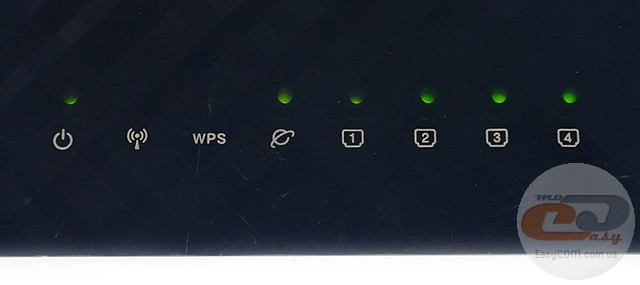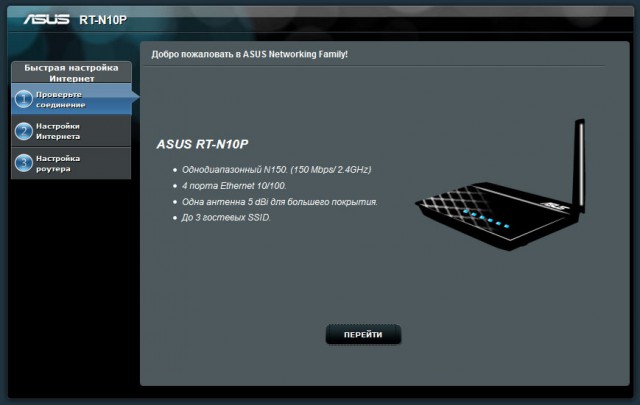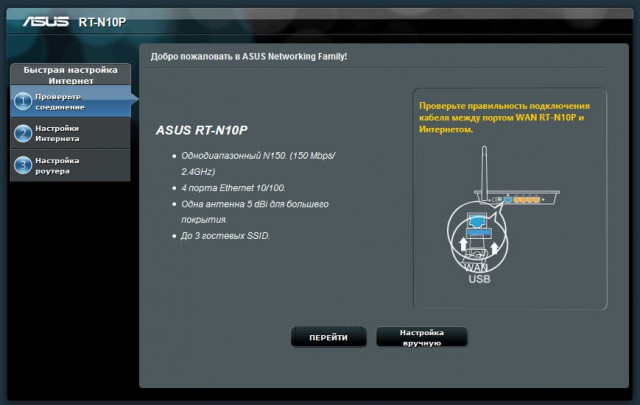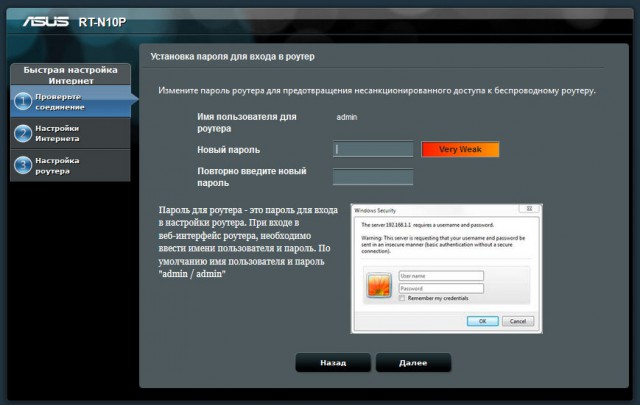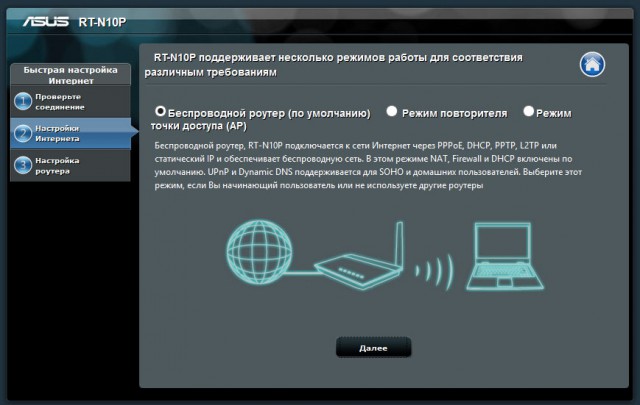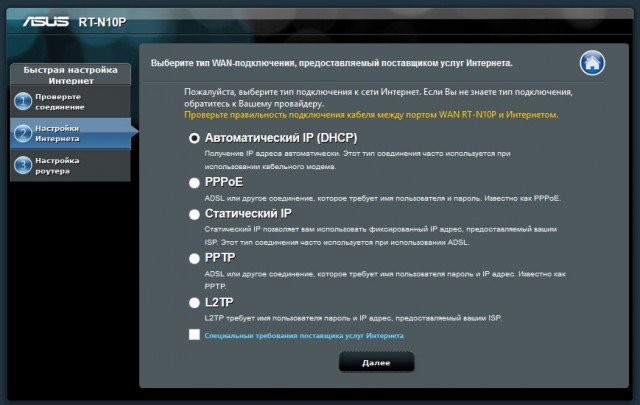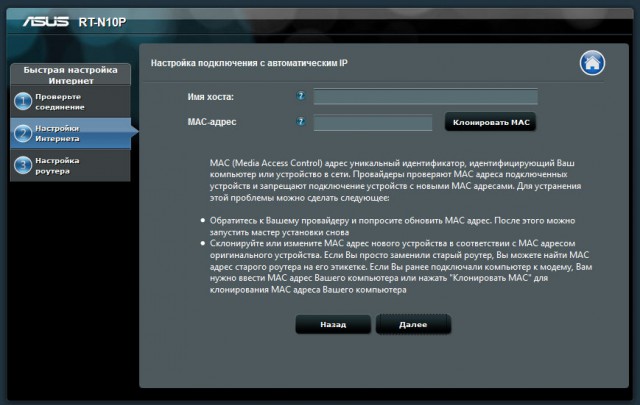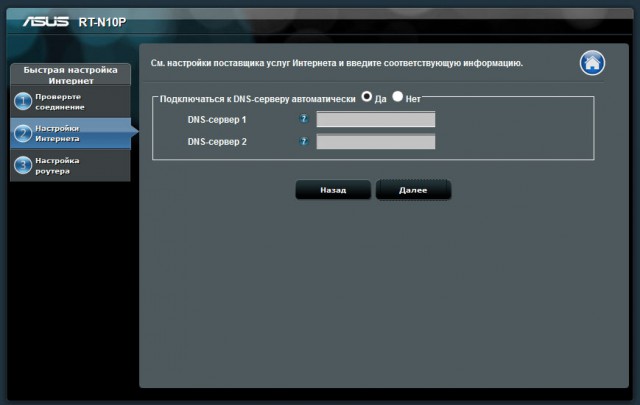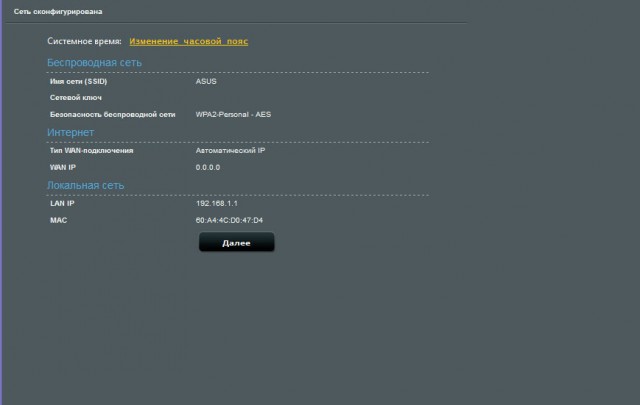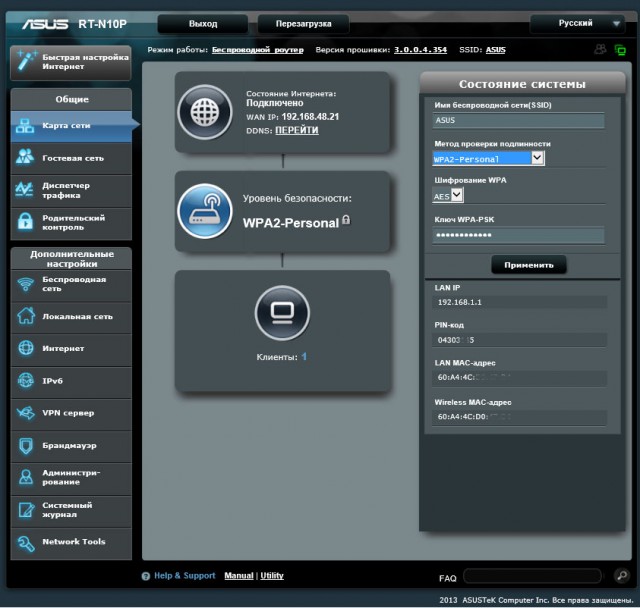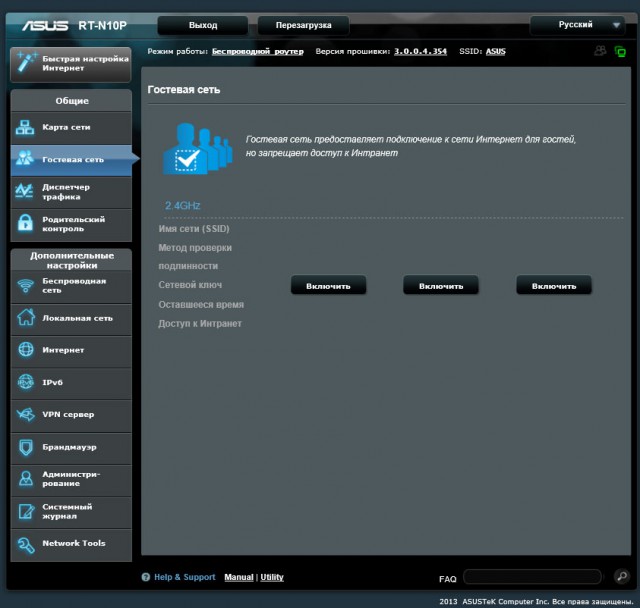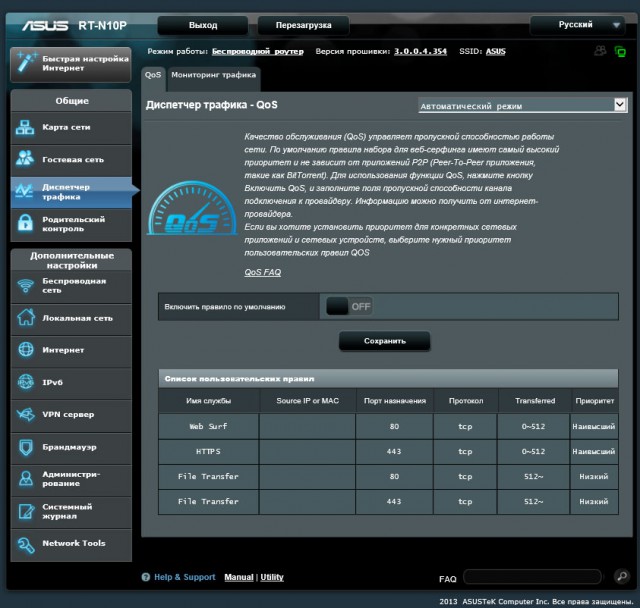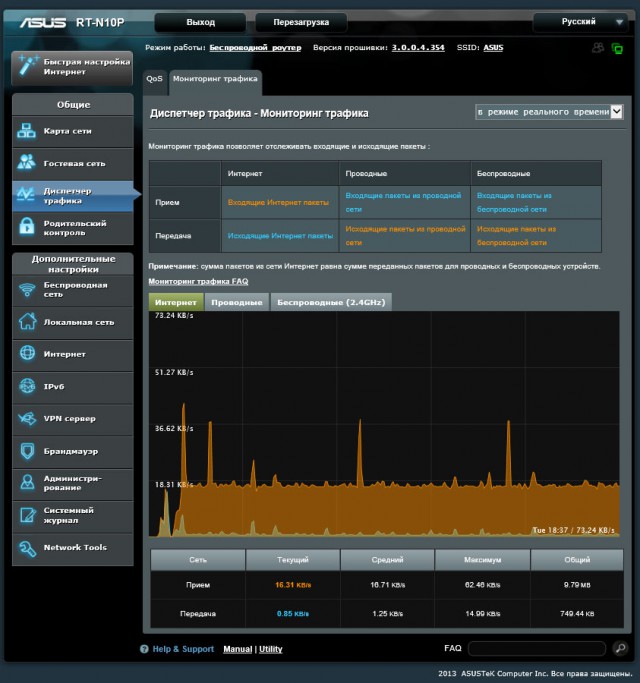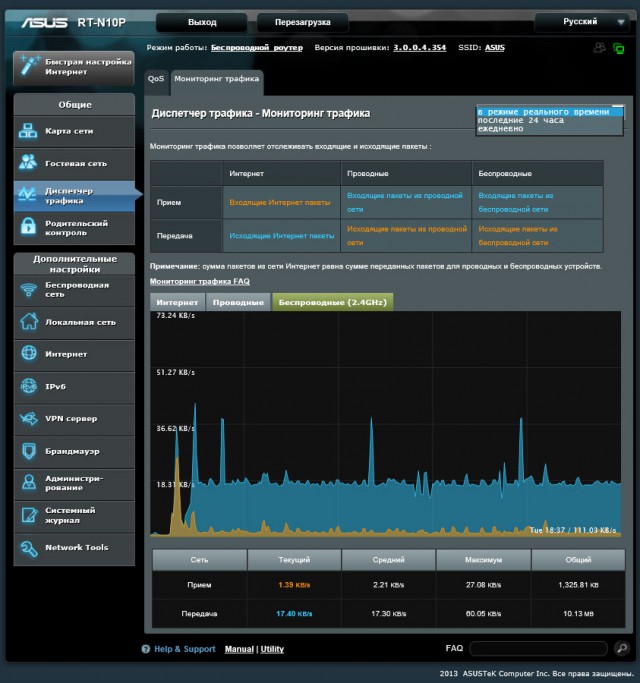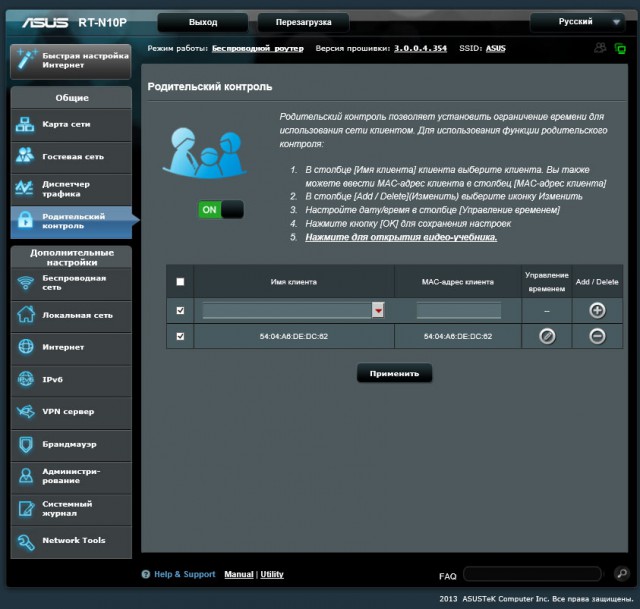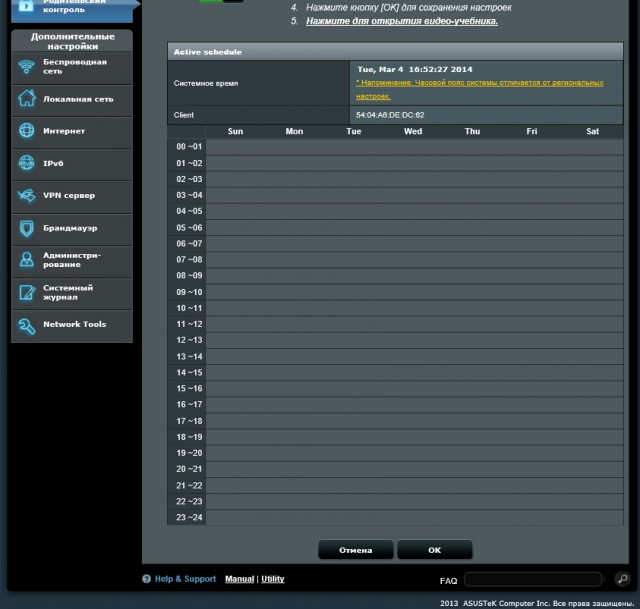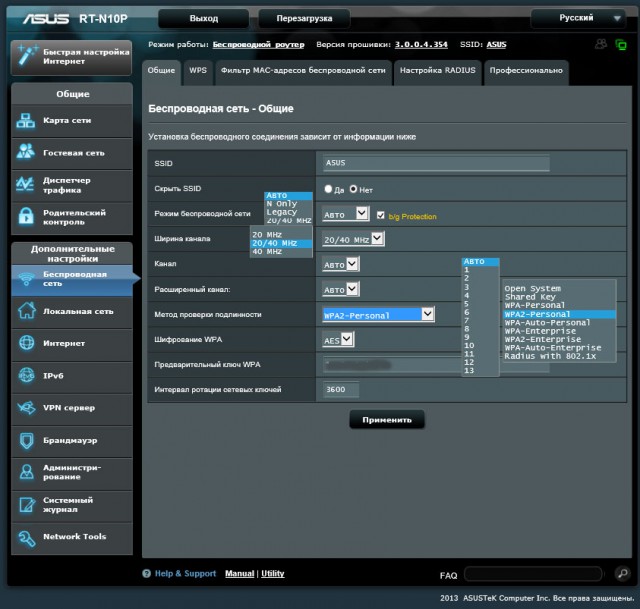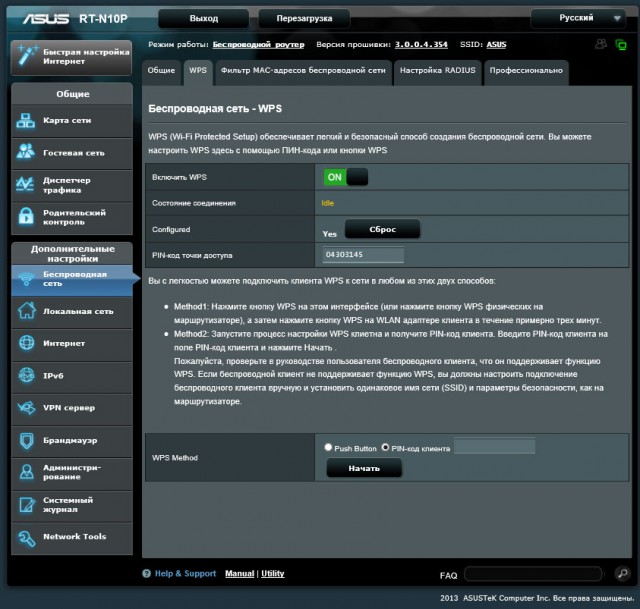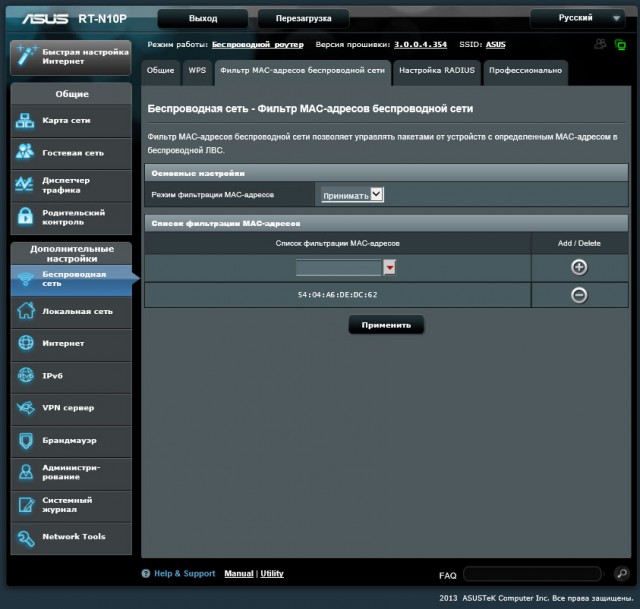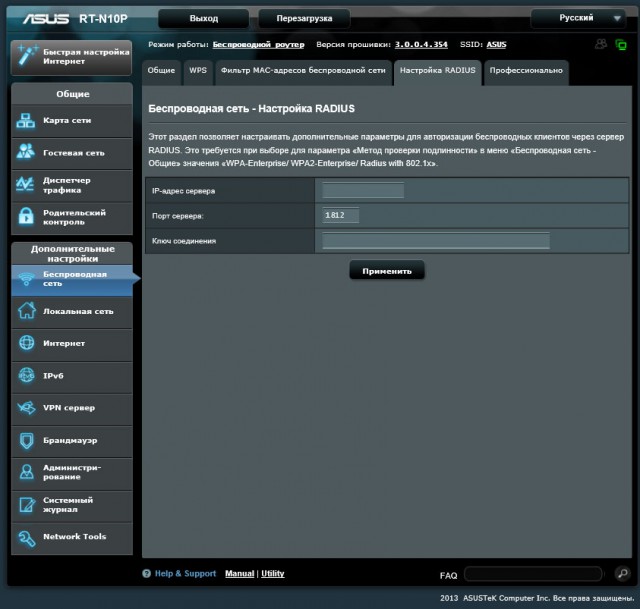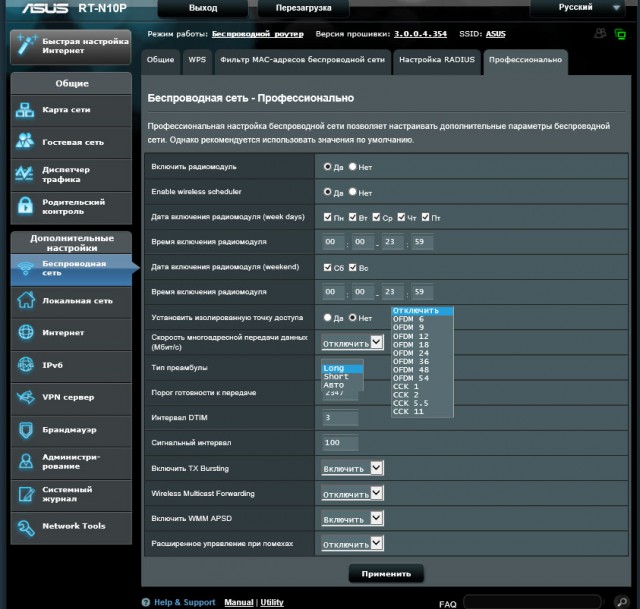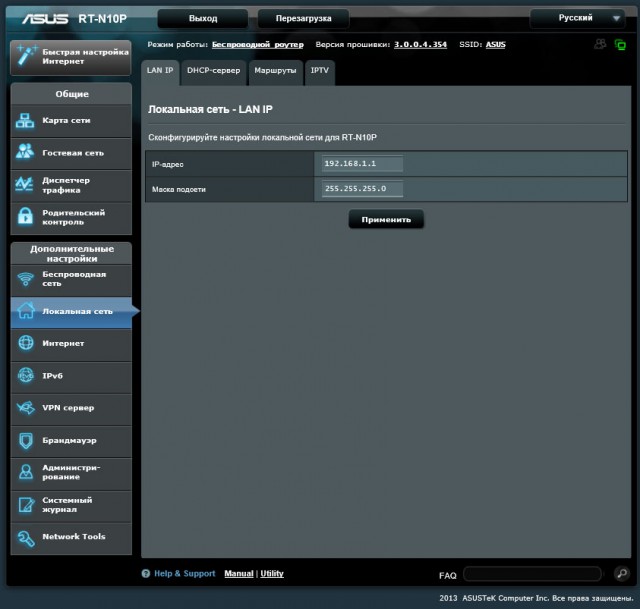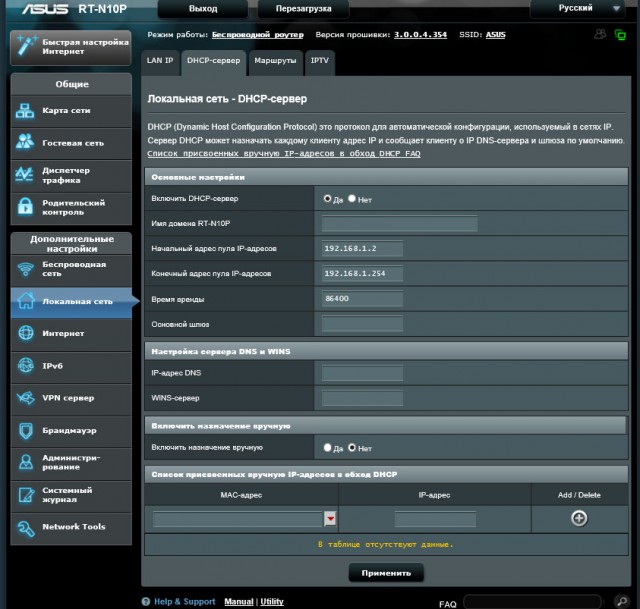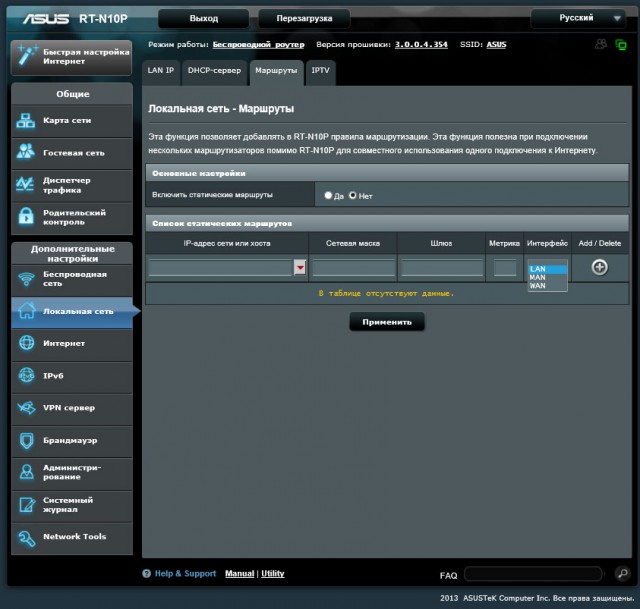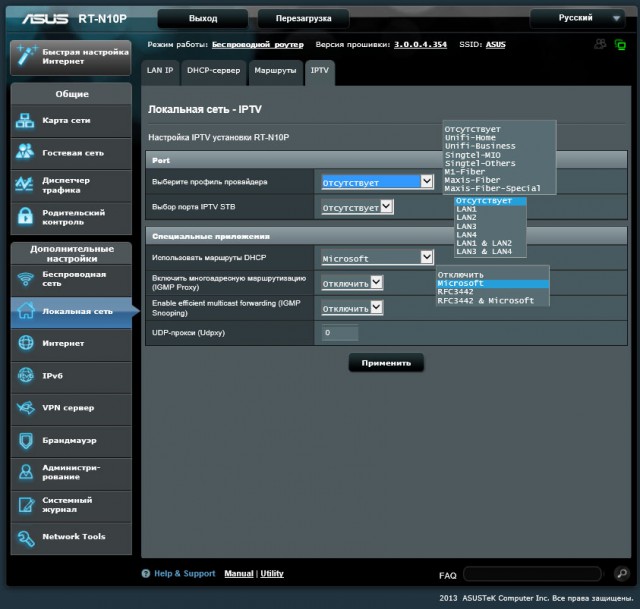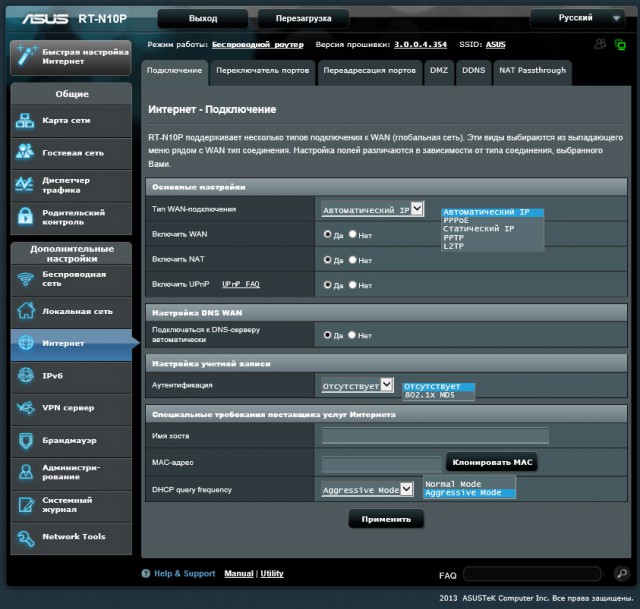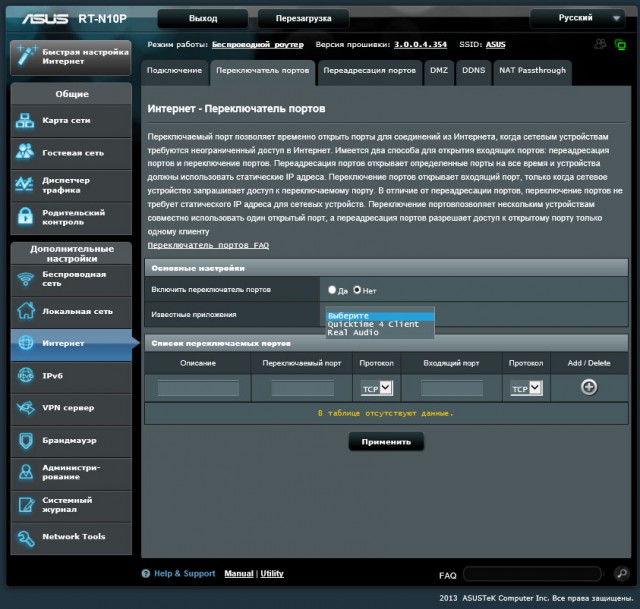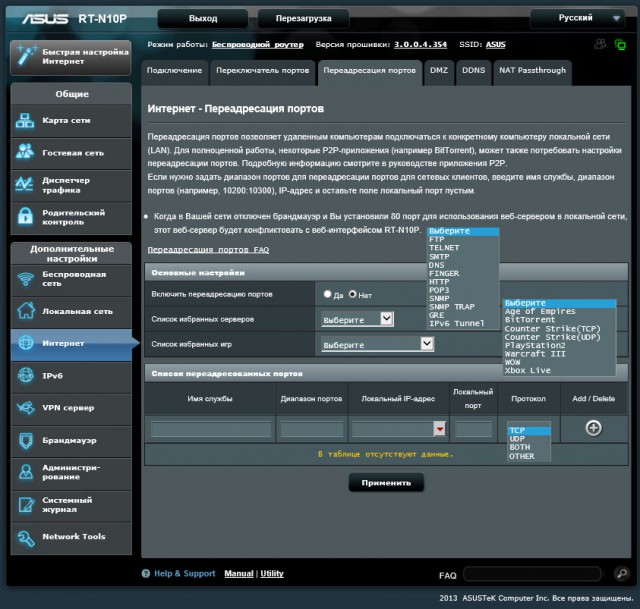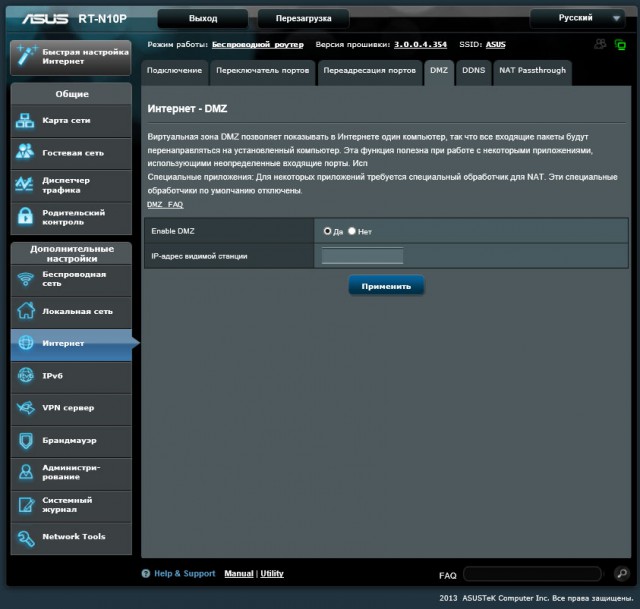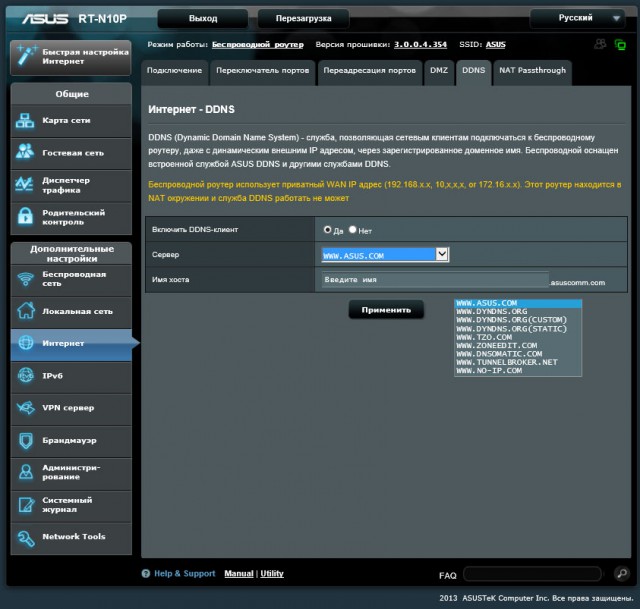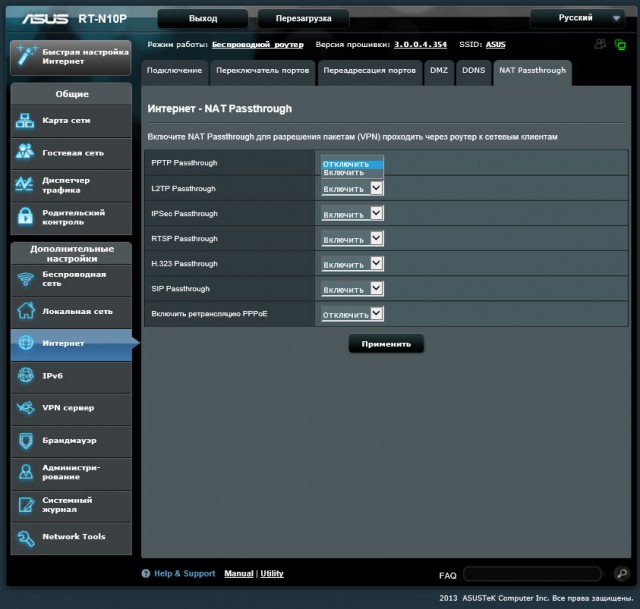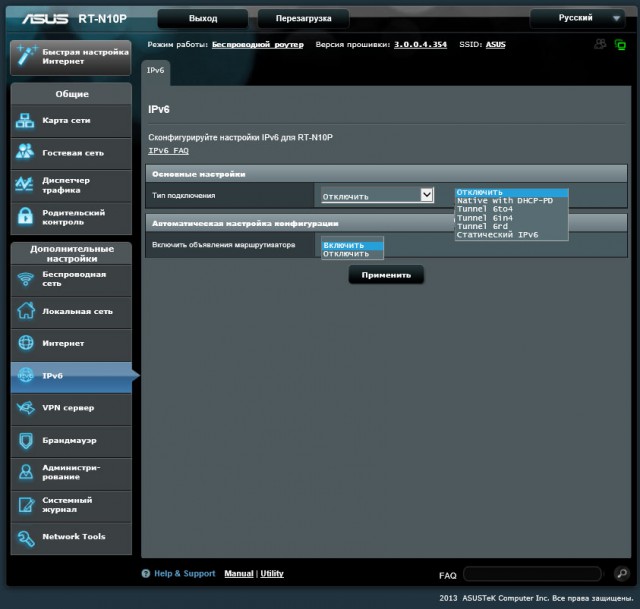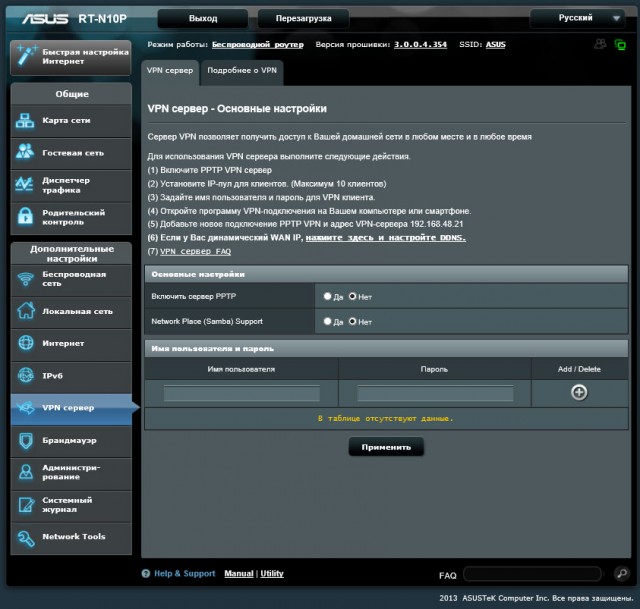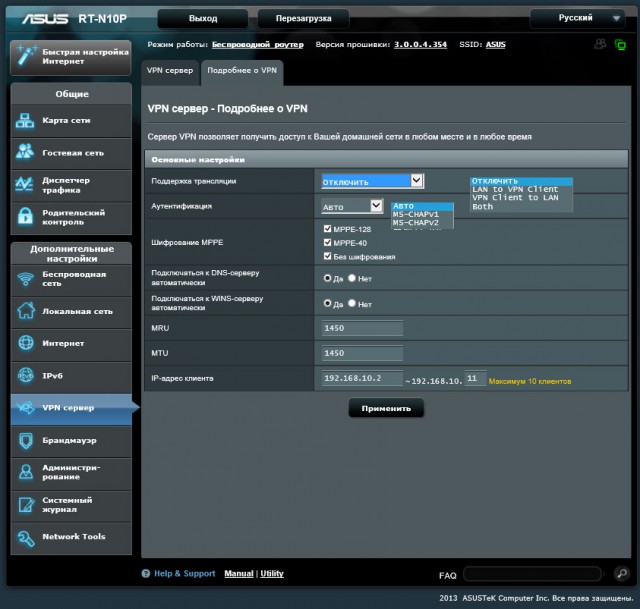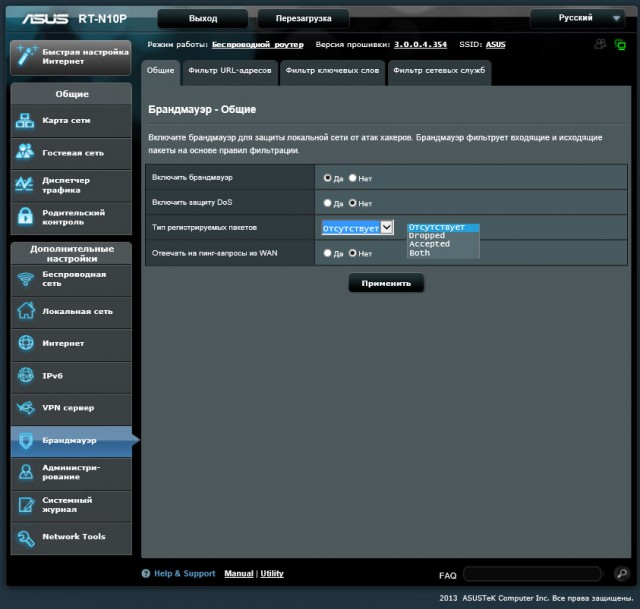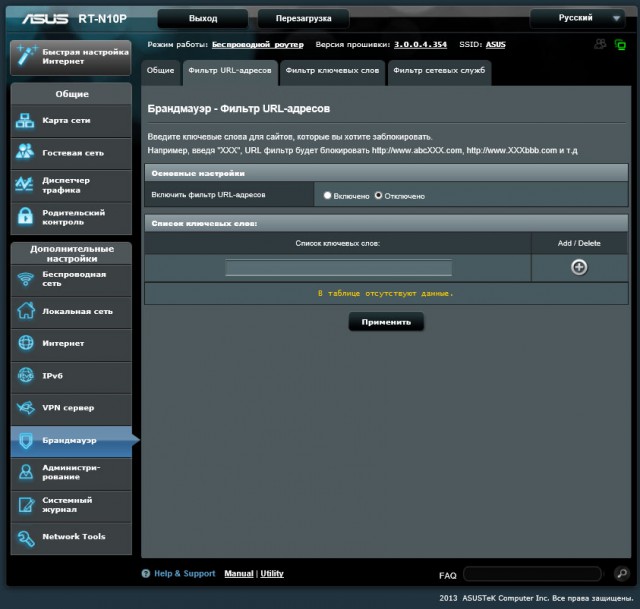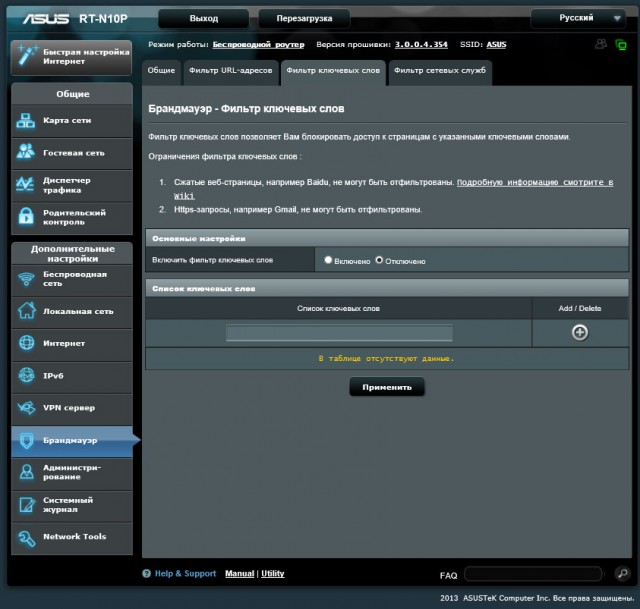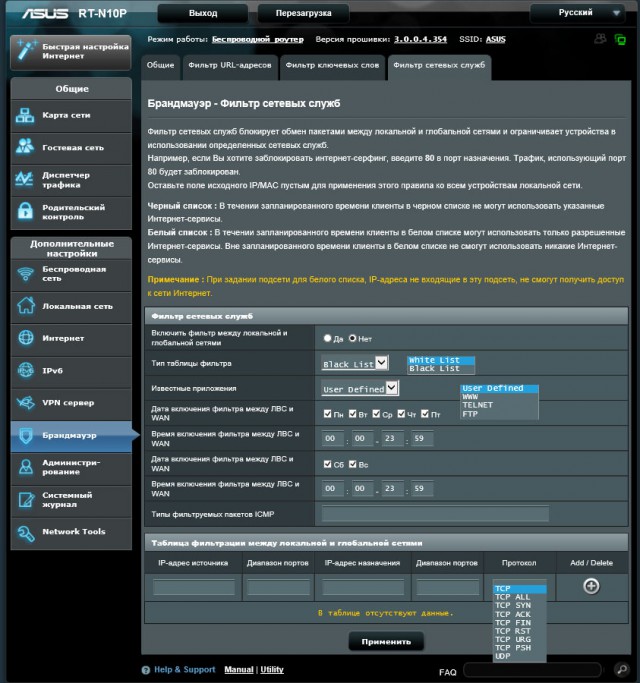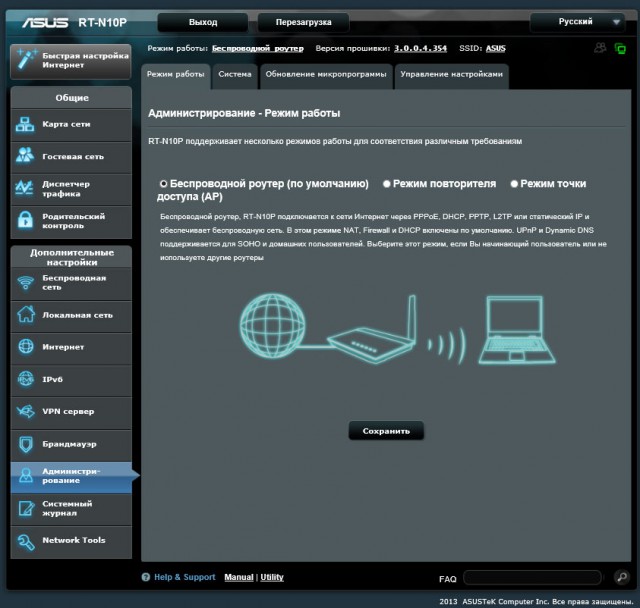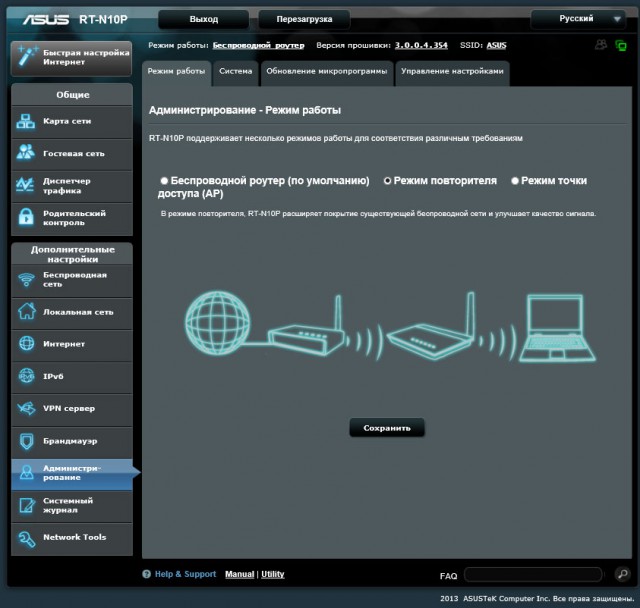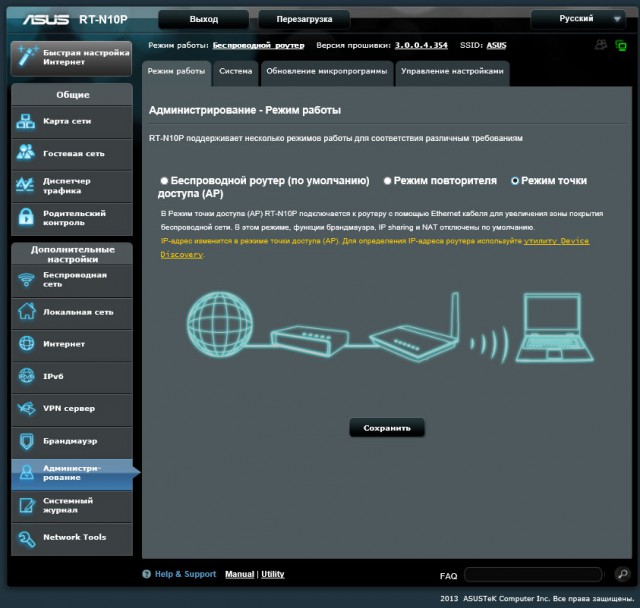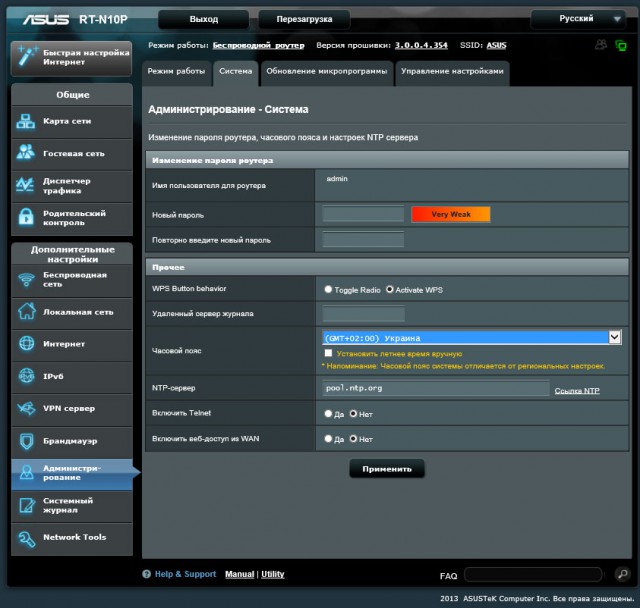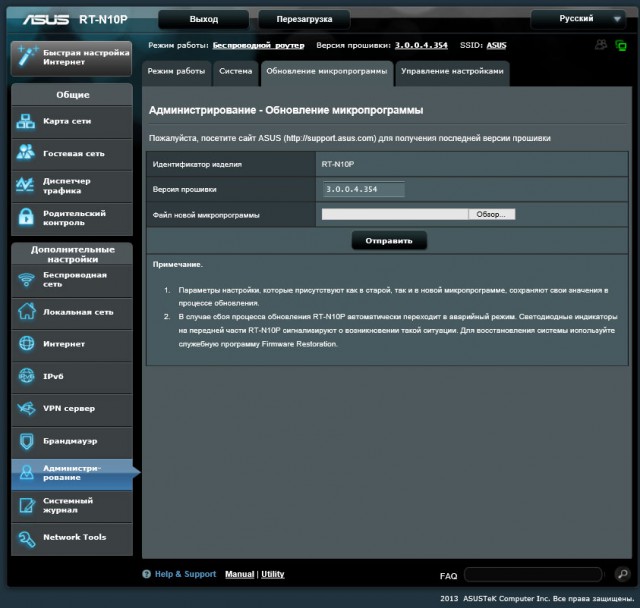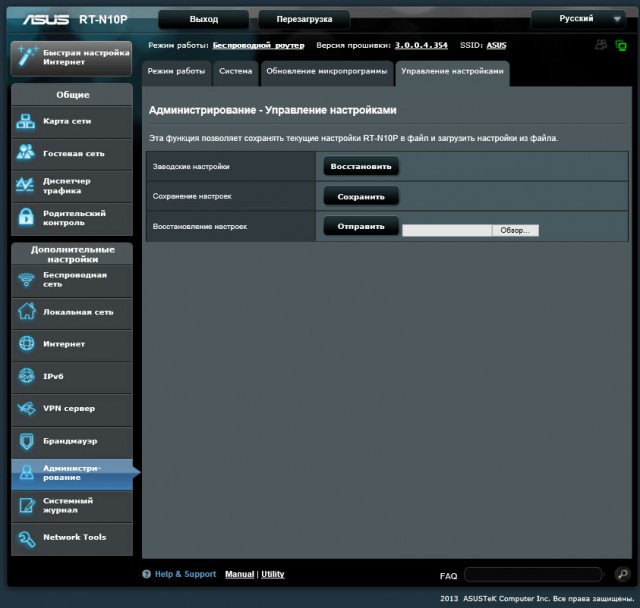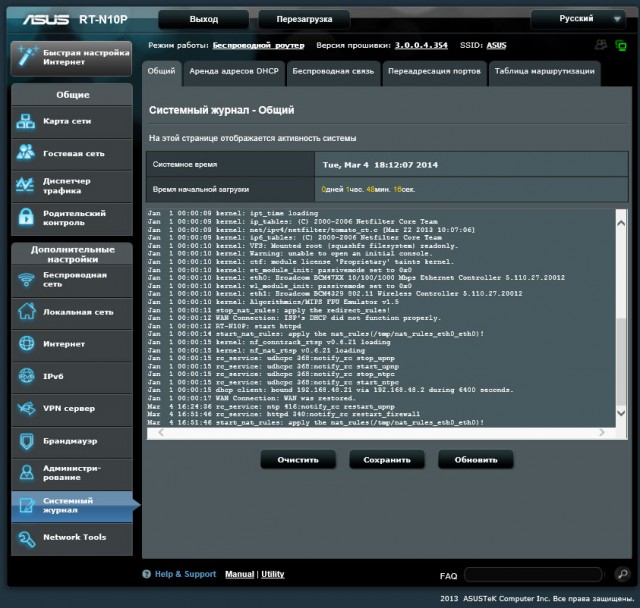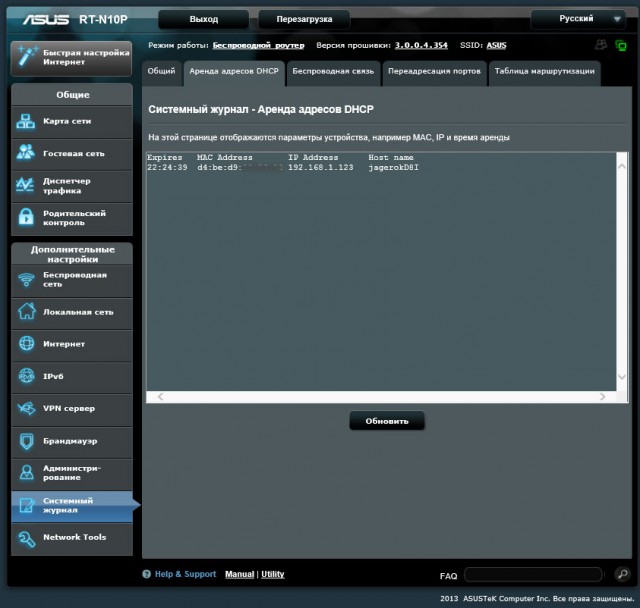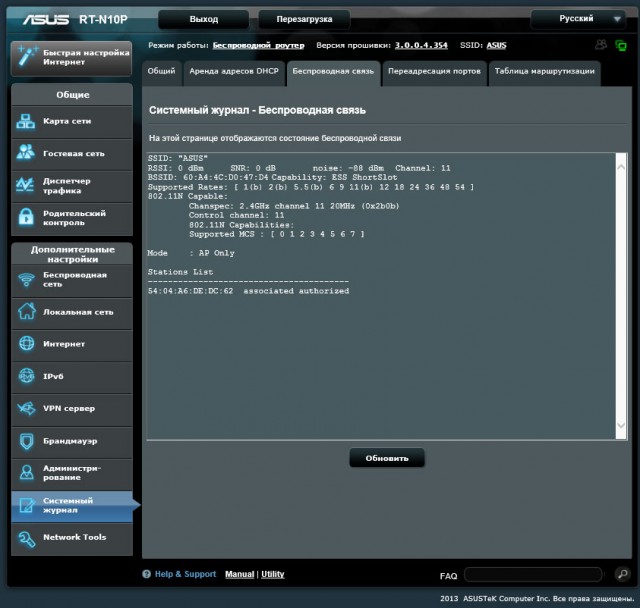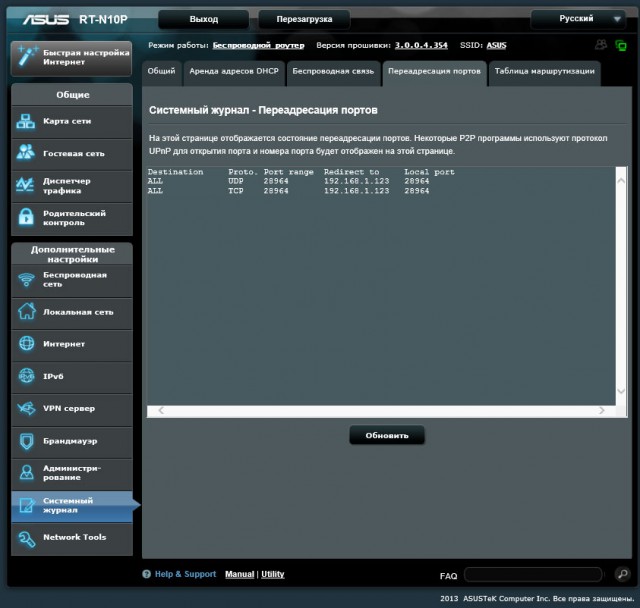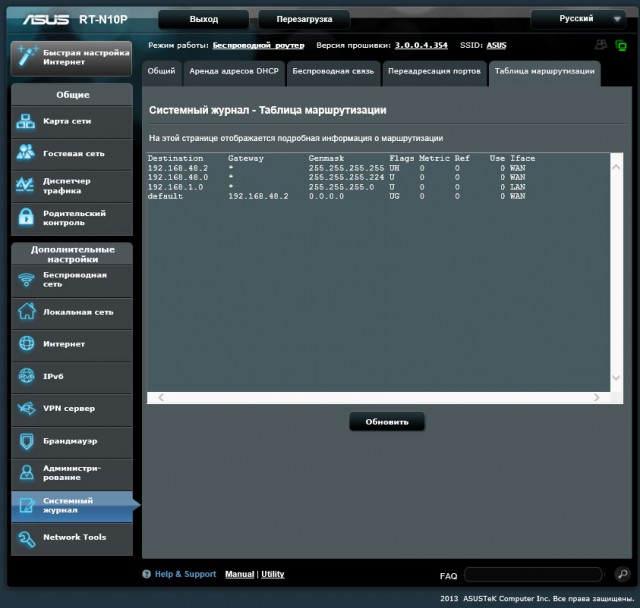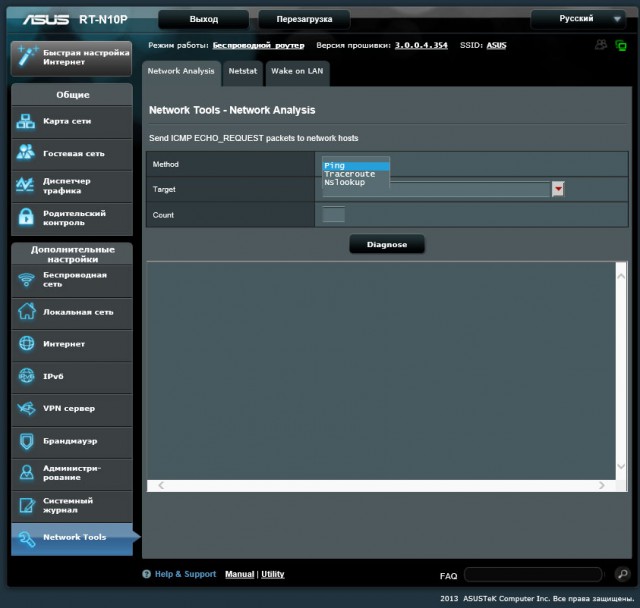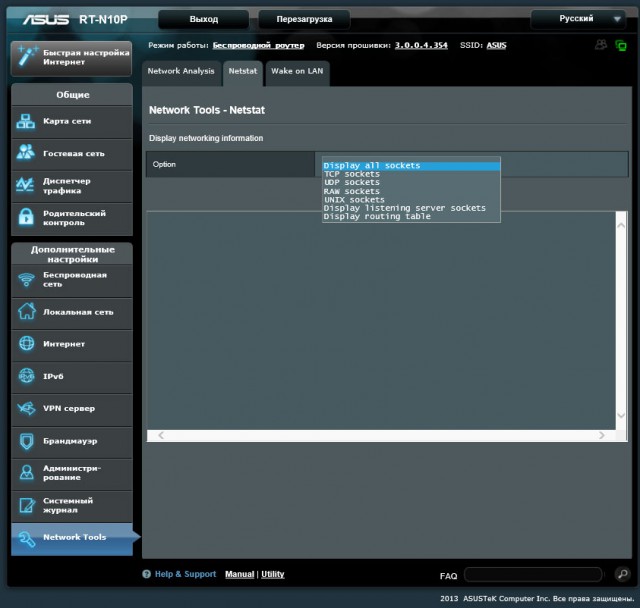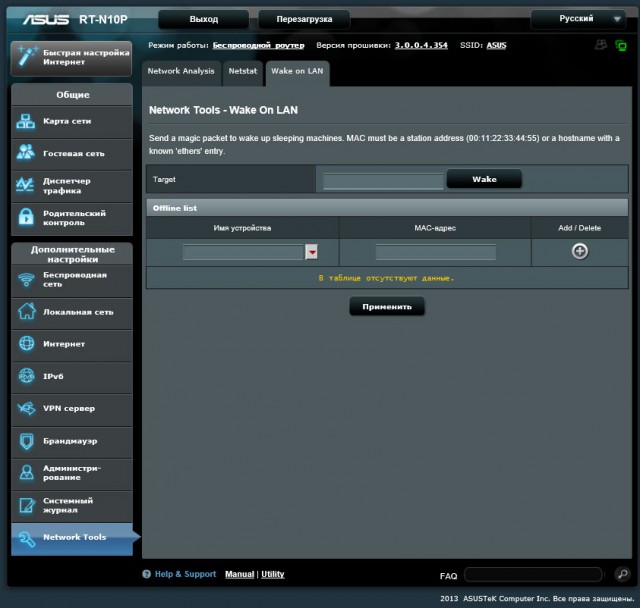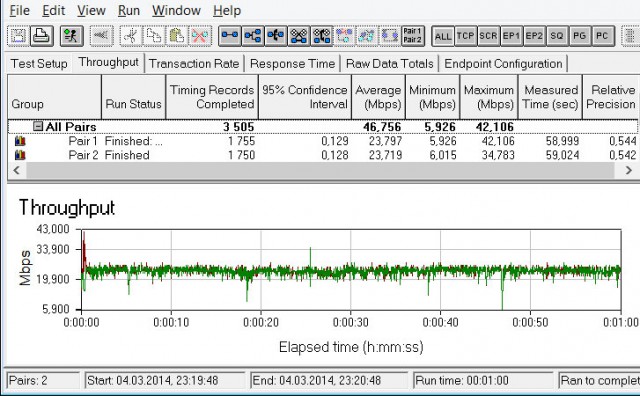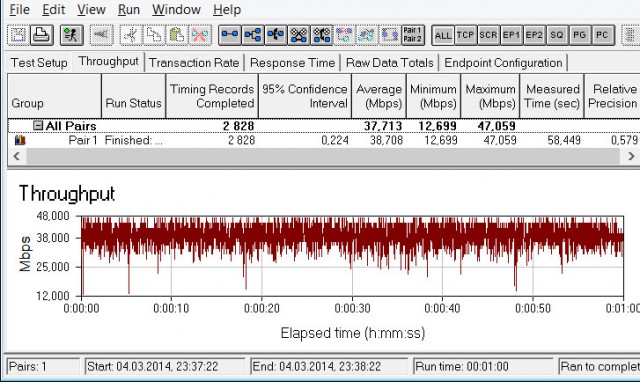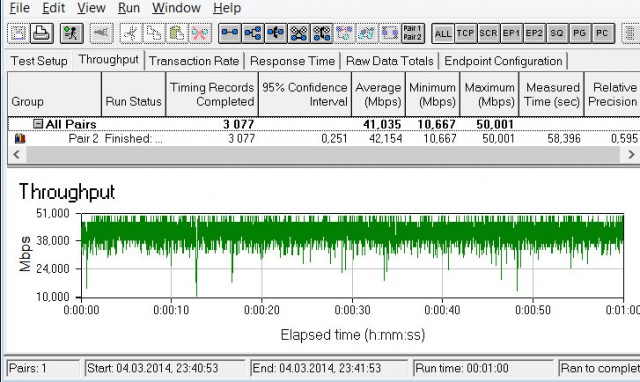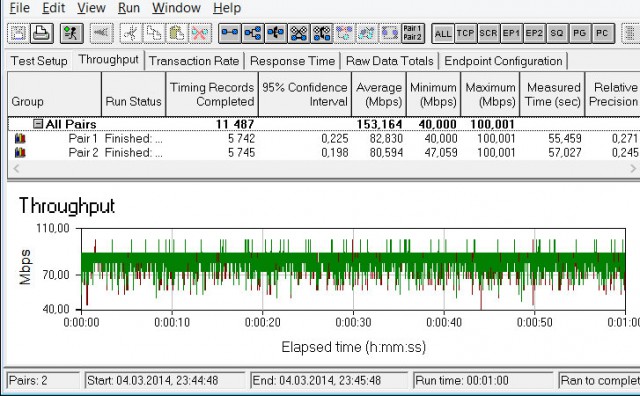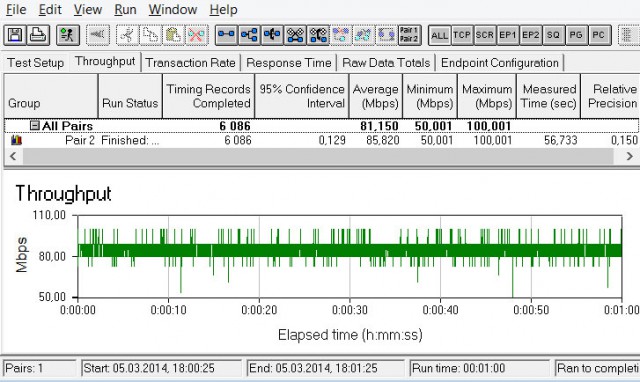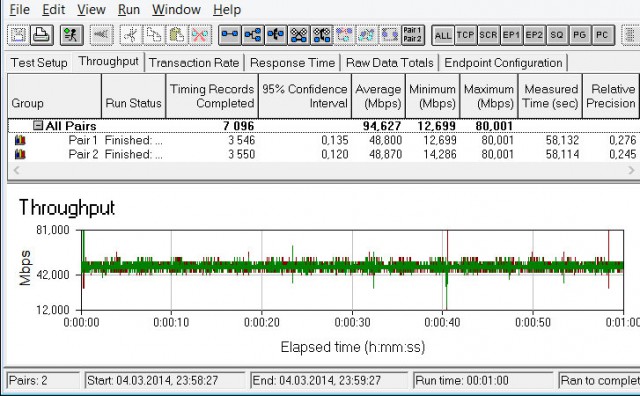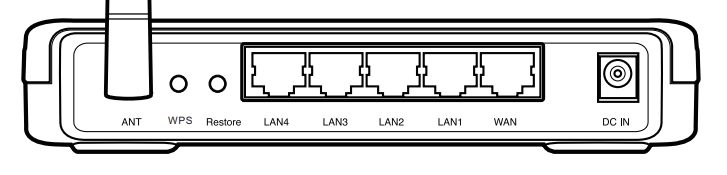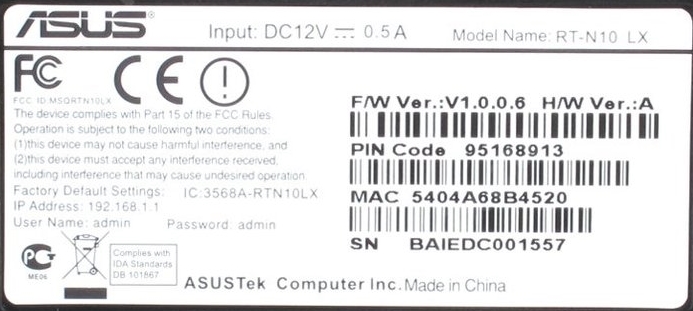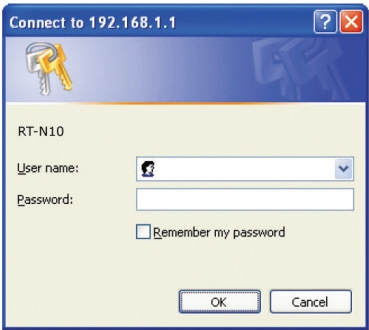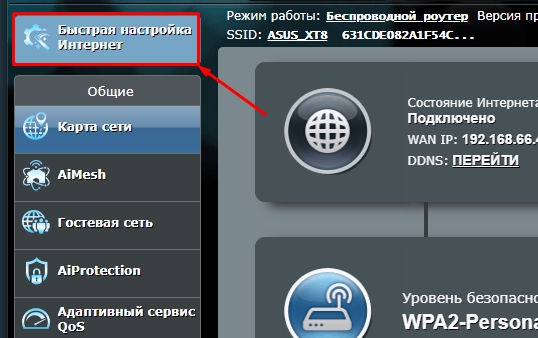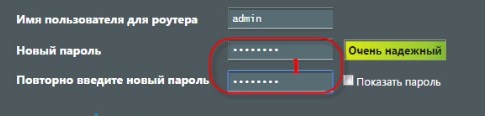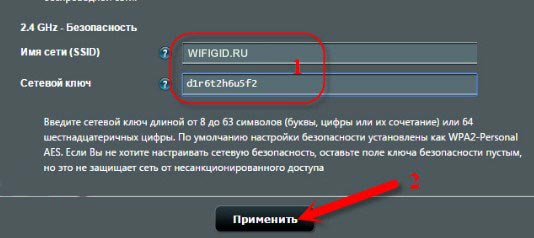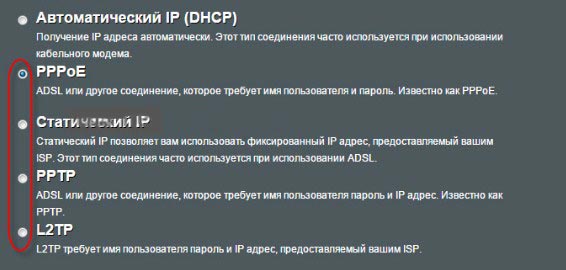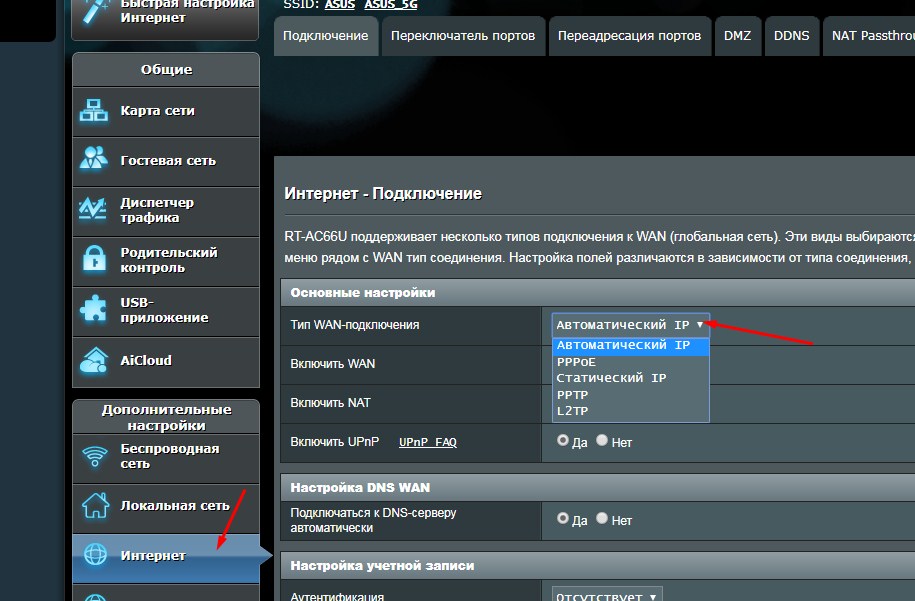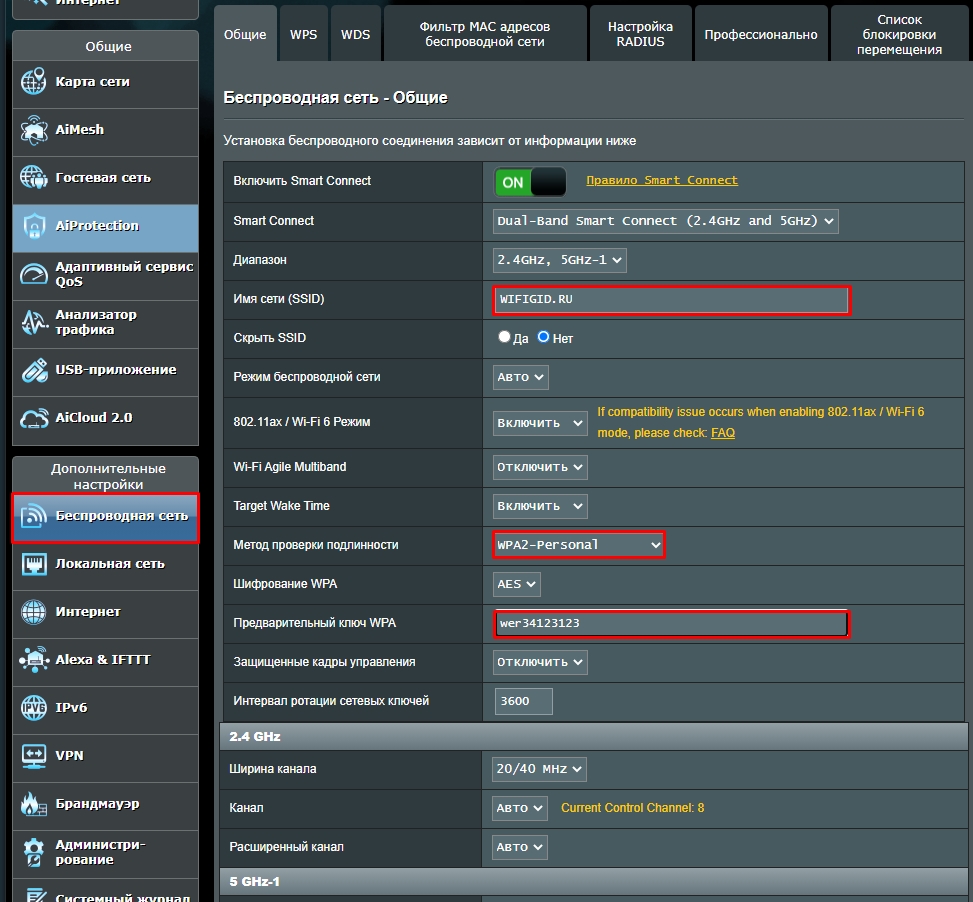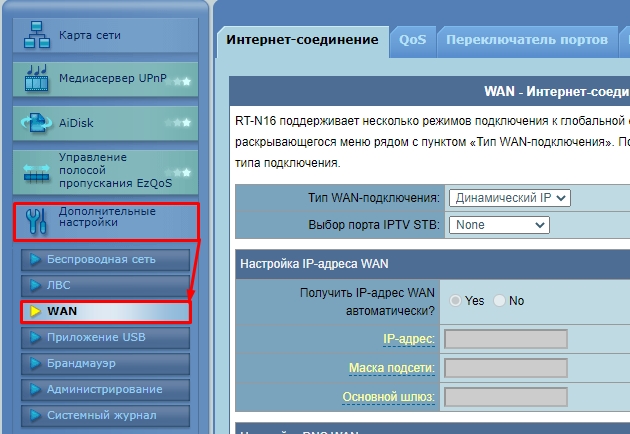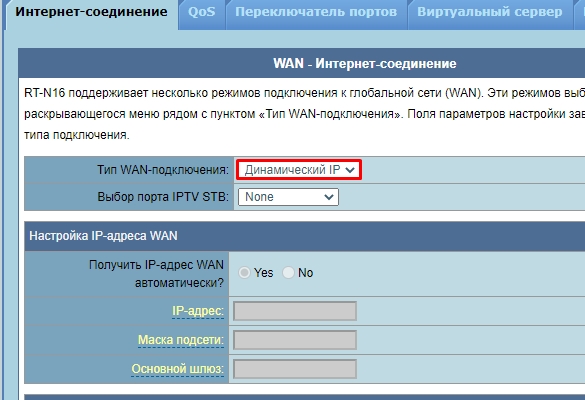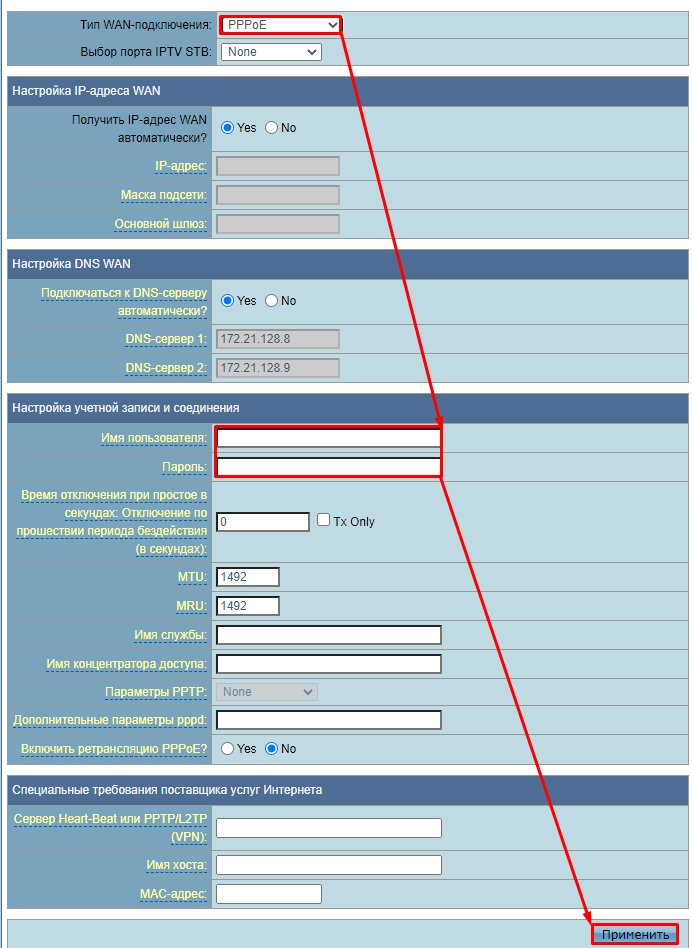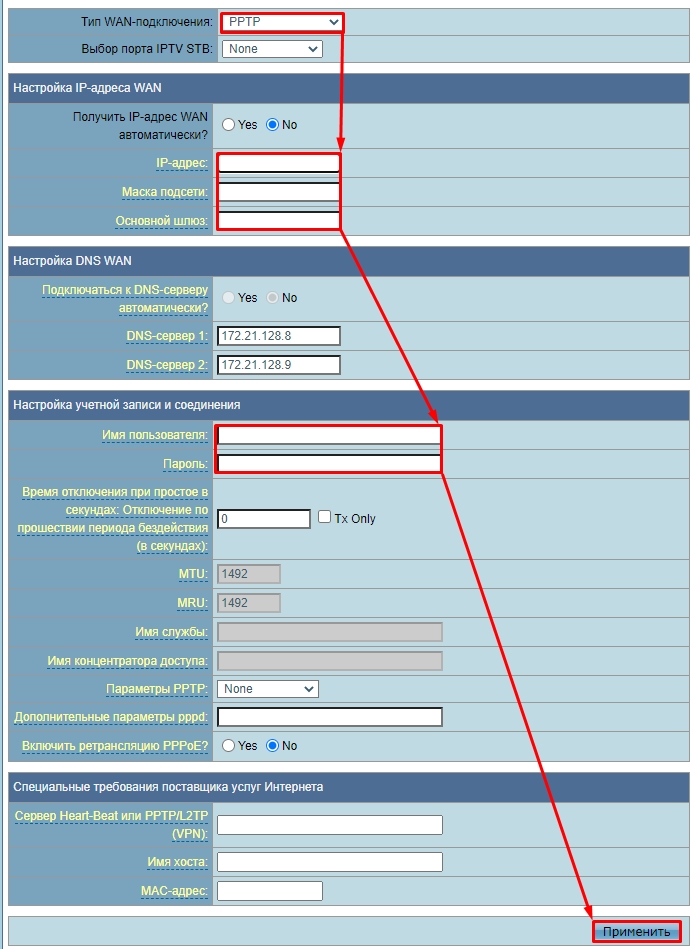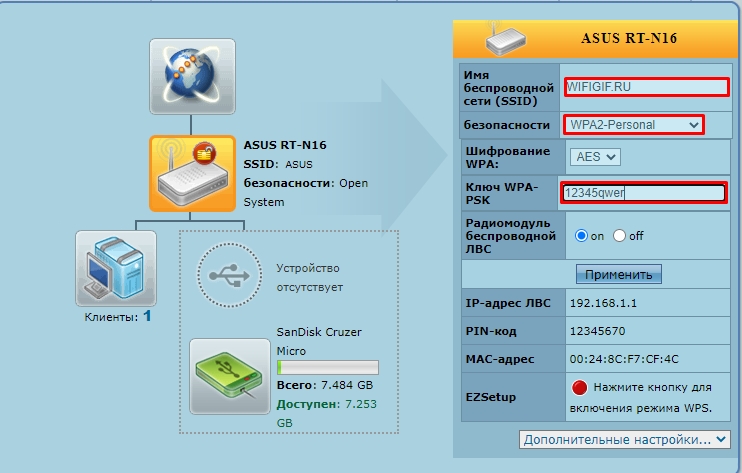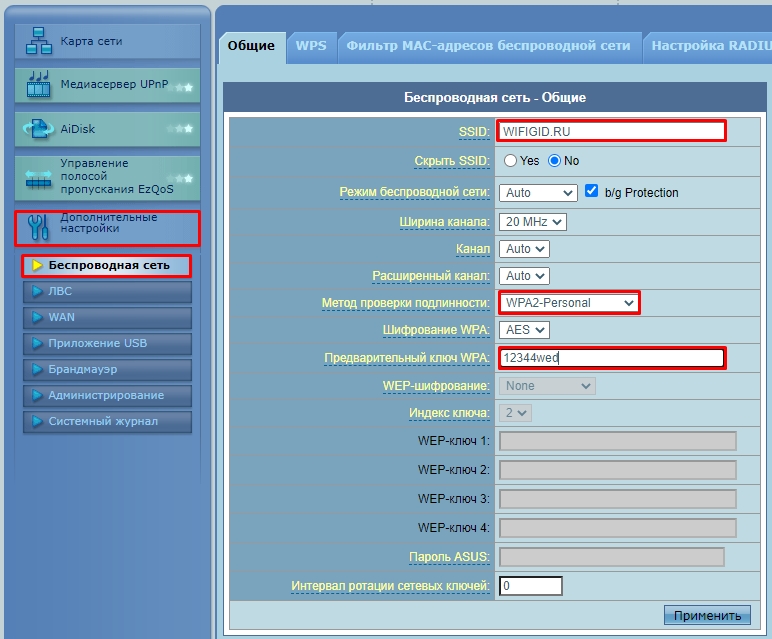31-03-2014
Современный рынок предлагает множество беспроводных сетевых решений, которые призваны обеспечить доступ к сети интернет нескольких клиентов. При их первом осмотре трудно сразу же заметить значительные отличия в функционале, которые в итоге и становятся главными факторами выбора покупателя.
Последние разработки компании ASUS в бюджетном сетевом сегменте унаследовали от «топовых» моделей в первую очередь качественный и броский дизайн, который очень выгодно выделяет все современные беспроводные решения этой компании от конкурентов. Вторым, но во многих случаях даже более существенным по значимости наследованием, стал внутренний функционал и дополнительные возможности. Он обеспечен в первую очередь очень удобным и понятным интерфейсом настройки и эксплуатации, который имеет в своем арсенале большую часть функций «топовых» фирменных решений. Все это позволяет данным моделям похвастать доступной ценой и достаточно высокой скоростью работы. Отметим, что через нашу лабораторию прошло много подобных устройств разных брендов, но модели компании ASUS существенно отличает от них качественно продуманный и удобный WEB-интерфейс. Все начинается с простого и почти автоматического доступа к нему. Он же открывает перед пользователем существенно увеличенный функционал устройства, возможности которого уже давно вышли за рамки функций стандартного беспроводного маршрутизатора сети.
Первым устройством с новейшей прошивкой от компании ASUS стала модель ASUS RT-N66U, флагман линейки Wi-Fi-устройств 802.11n. Здесь важным плюсом стала производительность, и за счет этого появилась возможность добавлять необходимые пользователю приложения и функциональные возможности. Основное, что выделяет именно решения компании ASUS, — это предложение воспользоваться WEB-функционалом сразу при первом подсоединении Ethernet-кабеля. Первая же попытка пользователя выйти в интернет приводит к переходу браузера на страничку автоматической или полуавтоматической настройки маршрутизатора. Это очень удобно и существенно упрощает настройку, а также улучшает само понимание пользователем процесса конфигурирования только что приобретенного сетевого решения.
Одним из бюджетных представителей беспроводных маршрутизаторов компании ASUS с хорошим и удобным функционалом и приятной ценой стала модель ASUS RT-N10P, которая и будет рассмотрена в данном материале. Она обладает всеми современными возможностями и сможет полностью обеспечить организацию домашней сети или сети малого офиса.
Данное решение обладает отличным дизайном, который позаимствован у «топовых» моделей, а заложенные в нем возможности приятно порадуют даже искушенных в сфере сетевого оборудования пользователей. Их список мы постарались поместить в одну общую таблицу технических характеристик.
Технические характеристики
|
Производитель |
ASUS |
|
Модель |
RT-N10P |
|
WAN |
|
|
Тип |
Fast Ethernet |
|
Количество портов |
1 |
|
Auto MDI/MDI-X |
да |
|
Возможность задания размера MTU вручную |
да |
|
Фиксированный IP |
да |
|
Динамический IP |
да |
|
PPPoE |
да |
|
PPTP |
да |
|
L2TP |
да |
|
IPSec |
нет |
|
LAN |
|
|
Тип |
Fast Ethernet |
|
Количество портов |
4 |
|
Auto MDI/MDI-X |
да |
|
Ручное блокирование интерфейсов |
нет |
|
WLAN |
|
|
Антена |
|
|
Количество |
1 |
|
Тип |
5 dBi внешняя дипольная |
|
Возможность замены антенны/тип коннектора |
нет |
|
Принудительное задание номера рабочей антенны |
нет |
|
Поддерживаемые стандарты и скорости |
|
|
802.11b |
CCK (11 Мбит/с, 5,5 Мбит/с), DQPSK (2 Мбит/с) DBPSK (1 Мбит/с) |
|
802.11a/g |
OFDM: 54, 48, 36, 24, 18, 12, 9, 6 Мбит/с |
|
802.11n |
OFDM (30/ 60/ 90/ 120/ 150 Мбит/с) |
|
Регион/Кол-во каналов |
??/13 для 2,4 ГГц эфира |
|
Расширения протокола |
нет |
|
Возможность ручного задания скорости |
да |
|
Работа с другой AP |
|
|
Поддержка WDS (мост) |
да |
|
Поддержка AP |
да |
|
Поддержка WDS + AP |
да |
|
Возможность работы в режиме клиента |
нет |
|
Wireless repeater (повторитель) |
да |
|
Безопасность |
|
|
Блокировка широковещательного SSID |
да |
|
Привязка к MAC-адресам |
да |
|
Shared Key |
да |
|
WEP |
да, до 128 бит |
|
WPA-Personal |
да |
|
WPA2-Personal |
да |
|
WPA-Auto-Personal |
да |
|
WPA-Enterprise |
да |
|
WPA2-Enterprise |
да |
|
WPA-Auto-Enterprise |
да |
|
802.1x (через Radius) |
да |
|
Возможности прошивки |
|
|
Администрирование |
|
|
WEB-интерфейс |
да |
|
WEB-интерфейс через SSL |
нет |
|
Собственная утилита |
да |
|
Telnet |
да |
|
SSH |
нет |
|
COM-порт |
нет |
|
SNMP |
нет |
|
Возможность сохранения и загрузки конфигурации |
да |
|
Встроенный DHCP сервер |
да |
|
Поддержка UPnP |
да |
|
Протоколы поддерживаемые WAN |
|
|
VPN pass through |
|
|
IPSec |
да |
|
PPTP |
да |
|
PPPoE |
да |
|
L2TP |
да |
|
Traffic shaping (ограничение трафика) |
да |
|
NAT |
|
|
one-to-many NAT (стандартный) |
да |
|
one-to-one NAT |
да |
|
Возможность отключения NAT (работа в режиме роутера) |
да |
|
Возможность работы в режиме моста |
да |
|
DNS |
|
|
Встроенный DNS-сервер (dns-relay) |
да |
|
Поддержка динамического DNS |
да |
|
Часы |
|
|
Синхронизация часов |
да |
|
Утилиты |
|
|
ICMP ping |
да |
|
Traceroute |
да |
|
Nslookup |
да |
|
Netstat |
да |
|
Ведение лога |
|
|
Логирование исполнения правил файервола |
нет |
|
Логирование Wireless |
да |
|
Логирование DHCP Leases |
да |
|
Логирование Port Forwarding |
да |
|
Логирование System Log |
да |
|
Таблица маршрутизации |
да |
|
Хранение внутри устройства |
да |
|
Хранение на внешнем Syslog-сервере |
да |
|
Отправка на email |
нет |
|
Роутинг |
|
|
Статический (задание записей вручную) |
да |
|
Наличие и возможности встроенных фильтров и файервола |
|
|
Возможности SPI (Stateful Packet Inspection) |
|
|
Поддержка SPI (Stateful Packet Inspection) |
да |
|
Возможность использования SPI в правилах |
да |
|
Наличие фильтров/файервола |
|
|
на LAN-WAN сегменте |
да |
|
на WLAN-WAN сегменте |
да |
|
на LAN-WLAN сегменте |
нет |
|
Поддерживаемые типы фильтров |
|
|
С учетом SPI |
да |
|
По MAC-адресу |
да |
|
По source IP-адресу |
да |
|
По destination IP-адресу |
да |
|
По протоколу |
да, TCP/UDP |
|
По source-порту |
да, в том числе по диапазону |
|
По destination-порту |
да, в том числе по диапазону |
|
Привязка ко времени |
да |
|
По URL |
да |
|
По домену |
да |
|
По домену |
да |
|
По слову |
да |
|
Работа со службами списков URL для блокировки |
нет |
|
Типы действий |
|
|
allow |
да |
|
deny |
да |
|
log |
нет |
|
Виртуальные сервера |
|
|
Возможность создания |
да |
|
Задания различных public/private-портов для виртуального сервера |
да |
|
Возможность задания DMZ |
да |
|
Возможность задания DMZ-трафика на уровне портов |
да |
|
Питание |
|
|
Тип БП |
внешний, 12 В DC, 0,5 A |
|
Поддержка 802.1af (PoE) |
нет |
|
Дополнительная информация |
|
|
Версия прошивки |
V3.0.0.4.354 |
|
Размеры мм. |
168 x 124 x 30 |
|
Вес г. |
210 |
|
Сайт производителя |
ASUS |
Все цены на Asus+RT-N10P
При сборе характеристик и возможностей данного сетевого маршрутизатора учитывалась информация, которая представлена на сайте производителя, а также фактические возможности встроенного WEB-интерфейса модели ASUS RT-N10P.
Упаковка
Средних размеров упаковка имеет строгий темно-серый дизайн. На лицевой стороне указаны: модель устройства, поддержка трехлетней гарантии и возможность использования для организации беспроводной сети канала Wi-Fi со скоростью соединения до 150 Мбит/с. Выделена принадлежность данного решения к продуктам «FAST» — FAST-EASY-STABLE. Внизу приведены основные поддерживаемые маршрутизатором возможности:
- EZSetup — быстрая настройка защищенного беспроводного интернет-соединения;
- 4 x WiFi – одновременная поддержка до 4-х беспроводных сетей;
- IPTV – подключение до 2-х приставок IPTV, поддержка IPTV Multicast.
Боковые стороны коробки также оказались достаточно информативными. На одной производитель разместил перечень поддерживаемых операционных систем и достаточно подробную спецификацию данной модели. На второй находится список основных поддерживаемых технологий, отметка о трехлетней гарантии и стикер с серийным номером.
С обратной стороны коробки производитель кратко описал возможности данной модели, подчеркнул её быструю и простую настройку Plug-n-Surf, отметил функцию распределения скорости и доступа, а также привел графическую карту увеличенной зоны покрытия данной модели. Отдельной схемой рассмотрено назначение каждого разъема или кнопки задней панели маршрутизатора. Приведено изображение рекомендованных к использованию совместно с данной моделью Wi-Fi-карт и Wi-Fi USB -клиентов. Общее выполнение полиграфии коробки можно похвалить за высокую информативность и подробное описание многих возможностей ASUS RT-N10P.
Комплектация
Комплектацию ASUS RT-N10P можно назвать стандартной для таких решений. В ней есть всё, что потребуется пользователю для быстрой установки и настройки данного маршрутизатора, а также для его работы.
В коробке с ASUS RT-N10P присутствуют:
- руководство пользователя на английском языке (краткая инструкция по установке и обслуживающему программному обеспечению);
- патчкорд для подключения к Ethernet-сети провайдера;
- блок питания от электросети.
Маршрутизатор ASUS RT-N10P
Флагманы линейки сетевых решений компании ASUS всегда отличались элегантностью исполнения корпуса и привлекательностью внешнего вида. Однако теперь этот дизайн унаследовали и бюджетные модели, в частности, беспроводной Wi-Fi-маршрутизатор ASUS RT-N10P. Единственным отличием здесь можно назвать всего одну, но заметно более внушительную несъемную внешнюю антенну. Цвет корпуса и его верхней части с рельефом граненых глянцевых треугольников, слегка повернутых относительно друг друга на небольшие углы, полностью взяты из дизайна ASUS RT-N66U. Корпус смотрится очень дорого и достойно подчеркивает хороший функционал и производительность внутренней аппаратной платформы.
На верхней крышке данной модели расположены подписанные индикаторы ее работы. Здесь есть индикация подачи питания на устройство, моргающие диоды активности WLAN- (беспроводного сегмента сети), WPS- (автоматической настройки Wi-Fi сети), WAN- (интернет) и LAN-интерфейсов.
На боковых сторонах нет никаких активных элементов. Здесь можно лишь отметить наличие решетки отвода горячего воздуха. Это явно улучшит общее охлаждение.
На основании имеется наклейка с указанием всех основных технических данных конкретно этого экземпляра. Также присутствуют четыре накладные ножки, которые закрывают отверстия со стягивающими корпус шурупами. Ножки сделаны из достаточно мягкой резины, поэтому они хорошо будут удерживать маршрутизатор на столе. Имеются и два отверстия под крепление на стену в двух положениях. Как можно заметить на изображениях, ASUS RT-N10P имеет достаточно много вентиляционных отверстий, что будет способствовать лучшему охлаждению его производительной аппаратной основы.
С тыльной стороны, кроме одной несъемной всенаправленной антенны, есть ряд портов для подключения сетевых кабелей, а также несколько интересных элементов управления. Рассматривая этот образец слева направо, в первую очередь видим утопленную (для исключения случайного нажатия) кнопку «Reset». С её помощью можно войти в режимы восстановления прошивки или сброса конфигурации к заводским настройкам. Сброс производится путем нажатия на эту кнопку с удержанием более пяти секунд при включенном устройстве. Для попадания в режим восстановления прошивки необходимо включить маршрутизатор с нажатой кнопкой сброса и удерживать её в течение 10-15 секунд. Затем идут: двухпозиционная кнопка выключения устройства, разъем подключения блока питания, четыре желтых разъема подключения оборудования локальной сети Fast Ethernet (LAN4-LAN1), порт подключения данного маршрутизатора к сегменту внешней сети Fast Ethernet (технологически называется WAN), а в конце находится кнопка WPS для запуска технологии быстрой настройки беспроводной сети ASUS WPS. О последнем элементе будет рассказано более подробно в описании WEB-интерфейса. Расположение всех разъемов достаточно стандартное. Это позволит легко подключать к ним проводные интерфейсы.
Выкрутив четыре сдерживающих шурупа под резиновыми ножками, мы заглянули внутрь корпуса. Здесь расположен текстолит платы ASUS RT-N10P, который по своим размерам немного меньше корпуса и выглядит очень просто.
Главным вычислительным узлом ASUS RT-N10P стал процессор Broadcom BCM5356C0KFBG, который работает на частоте 333 МГц и обеспечивает быстродействие MIPS 82Kc, что позволяет ему обрабатывать 82Kс миллионов инструкций в секунду. Здесь также распаяна одна микросхема оперативной памяти SDRAM EM63A165TS-6G производства Etron Technology, Inc. емкостью 16 МБ, со скоростью работы 256 Мбит/с и с удвоенной рабочей частотой 333 МГц. Для хранения настроек и файлов самой внутренней системы используется 8 МБ флэш-памяти.
С обратной стороны текстолит практически чист и не вызывает никакого интереса. Элементная база ASUS RT-N10P оставляет только хорошие впечатления, что дает надежду на получение достойных скоростей работы в реальных тестах.
Программное обеспечение
Все сетевые маршрутизаторы являются достаточно сложными устройствами. В большей степени это связано с их разнообразным функционалом. Это не только делает данные решения максимально универсальными, но и усложняет «общение» пользователя с ними. Для упрощения настройки ASUS RT-N10P оснащен понятным интерактивным интерфейсом. Разработчики предусмотрели несколько способов быстрой его конфигурации. Первый и самый простой из них — технология WPS, позволяющая пользователю настроить защищенную беспроводную сеть в несколько кликов мыши через кнопку WPS на корпусе устройства. После ее нажатия и передачи команды системе Windows 7 подключиться к обнаруженной беспроводной сети, защищенное беспроводное соединение настроится автоматически.
Немного более гибко модель ASUS RT-N10P можно сконфигурировать через пошаговые инструкции, которые присутствуют в WEB-интерфейсе.
После подключения Ethernet-кабеля от компьютера к маршрутизатору можно перейти к его первоначальной настройке.
Задать пароль доступа на управление устройством.
Выбрать режим работы маршрутизатора: «Беспроводной роутер», «Режим повторителя», «Режим точки доступа».
Выбрать один из способов подключения к сети интернет. Следует уточнить у провайдера какой именно режим доступа и шифрования канала он поддерживает.
Задать имя вашего сетевого маршрутизатора и указать MAC-адрес (часто провайдеры привязывают доступ к сети именно к MAC-адресу вашего компьютера).
Задать DNS-сервер. Эту информацию тоже должен предоставить провайдер.
После проверки заданных данных произойдет их применение маршрутизатором.
После соединения вашего компьютера с беспроводной сетью, созданной ASUS RT-N10P, можно перейти к более тонкой настройке. Для этого необходимо подключиться к маршрутизатору через браузер, задав в строке адреса стандартный IP — 192.168.1.1. После ввода логина и пароля откроется главная страница WEB-интерфейса.
Через неё можно попасть в любое меню настроек ASUS RT-N10P и оптимизировать работу любого сервиса.
Все настройки достаточно просты.
Зайдя на страницу «Гостевая сеть» можно сконфигурировать три дополнительных сети. Они могут иметь другой ключ доступа или не иметь его вовсе. Клиентам этих сетей можно разрешить или запретить доступ в интернет.
На закладке «Диспетчер трафика» можно ограничить скорость загрузки файлов из сети интернет или скорость их отдачи в сеть.
Есть очень наглядный графический мониторинг загрузки сети. Однако здесь указывается только общая загрузка и нельзя выделить конкретного пользователя, который создал большой поток данных. Хотя эта функция и очень полезна при администрировании сети, пока еще её не было ни в одном из протестированных нами ранее маршрутизаторов.
Закладка «Родительский контроль» позволит ограничить доступ в интернет для определенных клиентов сети, выделив их по MAC-адресу или имени. Все ограничения могут работать в указанный пользователем период времени.
В окне «Дополнительные настройки» представлены более тонкие настройки данной модели. Через него очень удобно искать необходимые вам опции. Все эти хитрости должны помочь даже неискушенному в сетевых технологиях пользователю качественно и легко сконфигурировать данную модель на нормальную работу в любом из поддерживаемых ею режимов.
В пункте меню «Беспроводная сеть — Общие» можно задать имя соединения, фигурирующее как название сети при подключении к ней, а также установить номер канала, к которому могут подключаться клиенты, режим работы Wi-Fi-интерфейса (Auto, n Only, Legacy) и метод авторизации таких подключений. Исходя из выбранного способа авторизации, задается метод шифрования радиоканала. Поддерживаемые стандарты шифрования и аутентификации указаны в таблице спецификации, которая приведена выше.
Страничка, отвечающая за включение/отключение технологии WPS, позволяет настроить защищенную беспроводную сеть за считанные минуты.
«Фильтр МАС-адресов беспроводной сети» позволит задать список физических адресов устройств клиентов, которым разрешен или запрещен доступ к данному маршрутизатору.
«Настройка RADIUS» позволит задать IP-адрес, порт и пароль для авторизации на RADIUS-сервере.
На страничке «Беспроводная сеть – Профессионально» производитель максимально полно обеспечил настройки сети Wi-Fi: принудительное задание скорости соединения, тайминги сигнала, режимы работы и др.
В соответствующие поля можно задать IP-адрес и маску локальной подсети.
DHCP-сервер получил все стандартные возможности настроек такого сервиса. Здесь есть возможность задания ассоциации выдаваемых IP с MAC-адресами подключающихся клиентов.
Вполне стандартные возможности IP-маршрутизации могут обеспечить настройки страницы «Локальная сеть – Маршрут».
Функционал модели ASUS RT-N10P позволяет воспользоваться всеми услугами IPTV-технологий, которые часто предоставляет провайдер интернет-сети. На этой закладке можно оптимально настроить прием IPTV-потока данных.
«Интернет-подключение» — это одна из основополагающих страничек конфигурации данного маршрутизатора. Здесь размещены полные настройки соединения через WAN-интерфейс, начиная от задания способа получения IP-адреса (статически или динамически) и заканчивая возможностью настройки на входящем интерфейсе маршрутизатора PPPoE-, L2TP- или PPTP-варианта VPN-клиента соединения.
Закладка «Интернет – переключатель портов» позволяет задать список портов для входящих пакетов с соответствующим им перенаправлением на другие локальные порты.
Возможно, очень полезной страничкой WEB-интерфейса может оказаться «Интернет – Переадресация портов». С помощью настроек этой закладки можно организовать защищенный доступ к различного рода серверам локальной сети (HTTP, FTP, DNS и любым другим сервисам). Любое их количество будет псевдозаменено для внешних пользователей одним виртуальным сервером, настроенным на данном маршрутизаторе, который перенаправляет все запросы на указанные в списке направления.
В закладке «Интернет – DMZ» предусмотрена более простая процедура создания виртуального сервера, находящегося в локальной сети. Маршрутизатор переводится в режим «переброса» всех пакетов на определенную (одну) машину сети, выполняющую функции необходимого сервера для внешних запросов.
В закладке «Интернет – DDNS» производитель разместил настройки DDNS-клиента с возможностью получения этого сервиса на интернет-серверах.
В маршрутизаторе можно настроить ретрансляцию шифрованных пакетов для организации IPSec-, PPTP-, L2TP-, RTSP-, PPPoE-соединений между пользователем внутренней сети и клиентом из интернет-пространства.
В модели ASUS RT-N10P заложена поддержка IPv6 протокола сети. Это расширенная версия протокола IPv4. Она увеличивает число адресаций в сети интернет за счёт использования большей длины адреса (128 бит вместо 32).
Инженеры компании ASUS оснастили данную модель функциями VPN-сервера. Это позволит создать защищенное соединение с шифрованным каналом, например, между компьютером в офисе и домашним ПК. Можно также соединить по такому каналу два офиса фирмы через интернет.
В «Брандмауэр — Общие» обеспечивается базовая настройка параметров сетевой защиты: включение/отключение этой функции, ее начальное состояние (все открыто или все закрыто) и настройка WEB-доступа через WAN-интерфейс.
В пункте «Фильтр URL-адресов» можно задать фильтрацию по времени и параметры блокировок URL-адресов.
На вкладке «Фильтр ключевых слов» можно заблокировать доступ по времени к страницам, которые имеют слова и сочетания букв, нежелательные для просмотра пользователем. Такие сайты будут заблокированы для просмотра.
Страничка WEB-интерфейса «Фильтр сетевых служб» предусматривает фильтрацию с возможностью задания дня недели и времени, исходящих и входящих пакетов с определением IP-адреса источника, порта (портов) и протокола передачи.
Также пользователь может выбрать режим работы данного устройства в зависимости от его потребностей.
«Беспроводной роутер» – ASUS RT-N10P подключается к сети интернет и обеспечивает беспроводным доступом другие совместимые устройства, которые находятся в радиусе зоны покрытия. В этом режиме NAT, файервол и DHCP включены по умолчанию.
«Режим повторителя» – маршрутизатор ASUS RT-N10P расширит покрытие существующей беспроводной сети и улучшит качество сигнала.
«Режим точки доступа (AP)» – ASUS RT-N10P подключается к другому маршрутизатору с помощью Ethernet-кабеля для увеличения зоны покрытия беспроводной сети. В этом режиме функции файервола, IP sharing и NAT отключены по умолчанию.
Пункты закладки «Администрирование – Система» позволяют: задать/изменить пароль на доступ к управлению маршрутизатором, установить удаленный сервер журналирования, указать временную зону и сервер синхронизации времени.
На последующих закладках можно обновить версию микропрограммы (прошивку), сохранить локально или загрузить файл с настройками, а также вернуться к настройкам по умолчанию.
На страничках закладки «Системный журнал» находятся: общий системный журнал, журналирование WLAN-протокола, лог DHCP, наблюдение за Port Forwarding и таблица маршрутизации.
Еще одним достаточно существенным отличием модели ASUS RT-N10P от предыдущих фирменных решений, которые побывали в нашей лаборатории, стал функционал анализа сети при помощи команд Ping, Traceroute и Nslookup. Эти команды иногда очень необходимы для выяснения неполадок сети, что может облегчить работу администратора.
Netstat – позволит увидеть активные подключения прослушиваемых маршрутизатором TCP-портов, статистику Ethernet, таблицы маршрутизации IP, статистики IPv4 (для протоколов IP, ICMP, TCP и UDP) и IPv6 (для протоколов IPv6, ICMPv6, TCP через IPv6 и UDP через IPv6).
Есть функция Wake On Lan включения и отключения компьютеров сети по времени. Но для её работы клиенты сети, в свою очередь, тоже должны поддерживать такую возможность включения.
Оснащение прошивки ASUS RT-N10P для работы в качестве домашнего маршрутизатора более чем достаточное. Также её возможности по достоинству оценит сегмент небольших офисных сетей. Присутствующие здесь технологии и сервисы, вместе с довольно обширными настройками сетевого экрана, помогут администратору сделать сетевые коммуникации максимально простыми и функциональными для конечного пользователя. Хорошие возможности фильтрации внешнего нежелательного трафика, создание дополнительных гостевых сетей и поддерживаемые режимы шифрования данных, — все это максимально обезопасит созданную на основе ASUS RT-N10P пользовательскую сеть.
Тестирование
Все Wi-Fi-маршрутизаторы в нашей лаборатории проходят тестирование в условиях максимально приближенных к идеальным в рамках эксплуатации беспроводной сети, на удалении не более двух метров между точками. Это обусловлено стремлением снизить влияние радиочастотных помех на работу беспроводного канала связи, что позволит добиться лучших результатов тестирования. Будет замерена пропускная способность Wi-Fi-канала, а также в процессе тестирования численно определена общая пропускная способность NAT-интерфейса модели ASUS RT-N10P. Для наглядного сравнения проведен замер скорости канала связи, который образуют два LAN-порта маршрутизатора.
Стоит сразу обратить внимание нашего читателя на неполную адекватность и повторяемость результатов тестов беспроводного сегмента сети. Такие каналы связи используют беспроводные стандарты 802.11, а все радиоканалы очень чувствительны к радиопомехам практически любого бытового или цифрового оборудования. Следовательно, стоит принимать во внимание работу мобильных аппаратов, микроволновых печей и других электроприборов, создающих радиопомехи.
В тестах использовались сетевые карты Wi-Fi ASUS EA-N66 и Gigabit Ethernet Intel 82566MC.
Сравнительное тестирование работоспособности канала Wi-Fi на частоте 2,4 ГГц и максимально полученной для данной связки скорости соединения 150 Мбит/с при прямой видимости на расстоянии два метра с использованием шифрования WPA2.
В обоих направлениях
Поток данных от ASUS RT-N10P к клиенту
Поток данных клиента к ASUS RT-N10P
По созданному моделью ASUS RT-N10P беспроводному каналу на частоте 2,4 ГГц мы получили среднюю скорость передачи данных 46,7 Мбит/с. Стоит отметить, что это максимальная суммарная пропускная способность, которую обеспечила одновременная передача данных в обоих направлениях. Если обратить внимание на график передачи информации в одном направлении из беспроводного сегмента сети в Ethernet-канал, то скорость составила 41 Мбит/с. В обратном направлении (из LAN-сегмента сети в Wi-Fi-эфир) скорость достигла уровня 37,7 Мбит/с. Полученные результаты вполне характерны для решений стандарта 802.11n со скоростью соединения до 150 Мбит/с.
Главным плюсом проведенных нами тестов на частоте 2,4 ГГц является анализ стойкости маршрутизатора ASUS RT-N10P к насыщенному сетями радиоэфиру. Ведь именно такой радиочастотной средой обладает пространство вокруг любого современного многоквартирного дома или здания с массой мелких офисов, где у каждой фирмы своя беспроводная сеть.
Полученные же результаты полностью удовлетворят нескольких клиентов беспроводной сети по пропускной способности доступа в интернет.
Сравнительное тестирование скорости прохождения пакетов через LAN-интерфейс для другого LAN-клиента.
Поток данных в обоих направлениях
Поток данных в одном направлении
Сравнительное тестирование скорости прохождения пакетов через NAT-службу данного маршрутизатора.
Поток данных в обоих направлениях
Проверка скорости прохождения пакетов через NAT-сервис маршрутизатора ASUS RT-N10P дала хорошие результаты. Максимальная скорость составила 94,6 Мбит/с, что более чем приемлемо для современных интернет-каналов. Пропускная способность LAN-интерфейсов вполне стандартна для технологии передачи Fast Ethernet — она составила 100 Мбит/с. Такого быстродействия будет более чем достаточно для современных каналов связи, и тем более для организации доступа в интернет малого офиса или домашней сети.
Суммарно своей производительностью модель ASUS RT-N10P нас не разочаровала. Все показатели скорости оказались на хорошем уровне для решения с Fast Ethernet-портами и скоростью соединения Wi-Fi 150 Мбит/с, что обеспечит оправданную популярность модели ASUS RT-N10P среди таких же бюджетных аналогов – сетевых маршрутизаторов и WI-Fi-точек доступа.
Выводы
Компания ASUS вполне обосновано сделала акцент в своих бюджетных решениях на функционал и удобство использования, унаследованное от «топовых» моделей. Именно в сегменте недорогого пользовательского оборудования как нигде будет востребован удобный и очень простой в понимании алгоритм автоматической настройки первого старта маршрутизатора. Вторым немаловажным фактором при выборе решений данного сегмента станет их качественный и привлекательный дизайн. Последними, но часто основными моментами выбора пользователя, будут гибкие и разноплановые возможности внутреннего функционала.
Большое разнообразие поддерживаемых функций позволит модели ASUS RT-N10P найти свое место в самых различных условиях эксплуатации. Такое решение сможет полноценно применить свои возможности в домашних сетях или в организации инфраструктуры малого офиса. Маршрутизатору ASUS RT-N10P по силам обеспечить качественную передачу потокового видео, а также предоставить возможность беспроводного подключения любого клиента к внутренней сети.
Весомым аргументом для пользователя при покупке данного решения может оказаться его быстрая и простая настройка. Технология WPS (Wi-Fi Protected Setup) позволяет сконфигурировать защищенную беспроводную сеть в несколько кликов мыши через функции операционной системы Windows 7 и кнопку WPS на самом устройстве. Разработчиков можно похвалить и за расширенные возможности WEB-интерфейса данного маршрутизатора — его многофункциональность и понятность станет хорошим помощником системному администратору. Суммарно продукт получился достаточно качественным, сбалансированным и привлекательным, как по дизайну, так и по функциональной базе.
Достоинства:
- доступная цена;
- привлекательный и функциональный дизайн;
- наличие одной увеличенной антенны с высокой чувствительностью;
- использование энергоэффективных технологий;
- удобный в настройке WEB-интерфейс;
- поддержка технологии WPS (Wi-Fi Protected Setup).
Особенности:
- невысокая скорость передачи по беспроводному каналу, но вполне соответствующая заявленной спецификации;
- использование Fast Ethernet-портов;
- относительно большие габариты.

Автор: Валерий Паровышник
Выражаем благодарность украинскому представительству компании ASUS за предоставленный для тестирования маршрутизатор.
Всем привет! Сегодня я расскажу вам про модель от ASUS Wireless Router RT-N10. Познакомимся с ним поближе, подключим, настроим. Если у вас будут какие-то вопросы при прочтении статьи или будут сложности, то пишите свои вопросы в комментариях. Поехали!
Содержание
- Внешний вид
- Характеристики
- Индикаторы
- Подключение и порты
- Черный интерфейс
- Режим быстрой настройки
- Синий интерфейс
- Настройка интернета
- Настройка Wi-Fi
- Обновление прошивки
- Задать вопрос автору статьи
Внешний вид
Изначально компания ASUS выпустила в 2010 году первую модель, которая так и называлась ASUS RT-N10. Её больше нет в производстве, но она все еще встречается у некоторых пользователей. Поэтому я также будут упоминать её ниже, а также расскажу про настройку по старой прошивке.
Позже в 2012 году вышла другая модель – RT-N10LX.
В 2016 вышел аппарат RT-N10 D1.
Сейчас очень важный момент, все прошлые модели имеют старый интерфейс и прошивку. Новую прошивку имеет только аппарат RT-N10P. Но переживать не стоит, про настройки каждой я расскажу в этой статье.
Характеристики
Спецификации у всех аппаратов N10P примерно одинаковые.
| Частота Wi-Fi | 2.4G – 2.4835GHz |
| Стандарты и скорость | 802.11b: 1, 2, 5.5, 11Mbps
802.11g: 6,9,12,18,24,36,48,54Mbps 802.11n: up to 150Mbps |
| Порты | WAN(1) и LAN(4) – 100 Мбит в секунду |
| 1 Антенна | 5 dBi |
| Поддержка | UPnP, DNS Proxy, DHCP, DDNS, DMZ |
| Поддержка подключения | IPSec Pass-Throuth
PPTP Pass-Through L2TP Pass-Through |
Индикаторы
Советую перед установкой и подключением ознакомиться с индикаторами, которые помогут вам в случае отключения интернета или с проблемами в локальной сети. Рассмотрим лампочки обычной модели 10N:
- Питание.
- AIR – беспроводная сеть.
- WAN – подключение к интернет кабелю провайдера.
- LAN1 – LAN4 – локальные подключения по кабелю.
У более новых моделей маршрутизаторов АСУС Н10 все примерно то же самое, только имеет немного другое обозначение:
- Питание.
- Wi-Fi.
- WPS – подключение к беспроводной сети с помощью WPS.
- Значок планетки – интернет.
- 1-4 – подключение к задним портам локальных устройств по кабелю
Подключение и порты
Смотрим на порты более новой модели:
ПРИМЕЧАНИЕ! У более новой модели N10P интернет и локальные порты могут быть расположены чуть по-другому.
- Первое углубление с непонятным значком в виде конфеты – это кнопка сброса до заводских настроек.
- DCIN – сюда подключаем блок питания.
- Синий порт – интернет.
- Желтые порты – для подключения локальных устройств.
- WPS – кнопка для быстрого подключения к вай-фай.
У старой модели все примерно то же самое, только локальные порты обозначены по-другому: LAN1, LAN2, LAN3, LAN4. Интернет кабель от провайдера мы вставляем в порт WAN. А кнопка сброса до заводской конфигурации имеет название «Restore».
В общем все достаточно просто:
- Включаем аппарат в электросеть с помощью блока питания.
- Подключаем интернет кабель, который идет извне в WAN-интернет порт.
- Далее ноутбук или компьютер подключаем с помощью кабеля в один из LAN-локальных портов.
Вы также можете подключиться с помощью Wi-Fi, для этого находим новую сеть, которая будет, скорее всего, иметь имя модели аппарата. Далее при подключении нужно будет ввести «PIN code», который состоит из 8 цифр, и его можно найти на этикетке под корпусом.
Как только вы подключитесь к сети аппарата, вам нужно будет открыть любой браузер и ввести в адресную строку IP адрес роутера – его также можно подсмотреть на этикетке. Чаще всего используется:
192.168.1.1
В более редких случаях можно попробовать 192.168.0.1. Далее вас попросят ввести логин и пароль. Эта информация аналогично находится на той самой бумажке. Значения по умолчанию:
- User Name – admin
- Password – admin
Черный интерфейс
ПРИМЕЧАНИЕ! Держите договор от провайдера под рукой.
Режим быстрой настройки
- Режим должен запуститься автоматически, но если этого не произошло, то найдите кнопку «Быстрая настройка интернета» и нажмите по ней.
- Придумываем и вводим новый пароль от этой админки.
- Далее возможно два варианта.
- Вы сразу увидите вот такое окошко, где нужно придумать имя вай-фай сети и пароль от неё. Если такое окошко появилось сразу, то ваш провайдер использует тип подключения «Динамический IP», и интернет настраивать не нужно.
- Второй вариант – что вы увидели вот такое окошко, где нужно выбрать тип подключения. Тип коннекта выбираем, основываясь на том, что написано в договоре. Также вам нужно будет ввести оттуда же дополнительную информацию: логин, пароль и т.д.
Те же самые настройки интернета можно изменить в соответствующем разделе вручную. Вам останется только указать тип WAN-подключения и аналогично ввести доп информацию.
Имя WiFi, а также ключ можно поменять в разделе «Беспроводная сеть». Также там можно установить дополнительные настройки, но менять их стоит только в том случае, если знаете, что вы делаете.
Синий интерфейс
Настройка интернета
Возьмите настроечный диск или договор, который вам выдал провайдера. Там будет содержаться дополнительная информация по настройке. Перейдите в раздел «Дополнительные настройки» и далее нажмите по кнопке «WAN».
Динамический IP
Если в листе ничего не сказано, то скорее всего у вас режим подключения «Динамический IP» – перейдите в раздел WAN и в верхней строке установите данный тип подключения. В самом низу нажмите «Применить» и проверяйте подключение.
PPPoE
Тут нужно ввести только логин и пароль с договора.
PPTP/L2TP
Указываем тип подключения. Ниже вводим параметры из договора: IP, маску и основной шлюз. Вписываем логин, пароль и нажимаем на кнопку «Применить». Некоторые провайдеры также требуют ввести адрес сервера, имя хоста и MAC-адрес подключения – это нужно вписать в самом нижнем блоке.
Настройка Wi-Fi
Быстро поменять пароль, а также имя вайфай сети можно на главной (раздел «Карта сети») в правом блоке. Вписываем «Имя беспроводной сети (SSID)», указываем тип ключа безопасности как WPA2-Personal и ниже в строке «Ключ WPA-PSK» вводим пароль.
То же самое можно сделать в разделе «Дополнительные настройки» – «Беспроводная сеть».
Обновление прошивки
Об этом очень подробно я уже писал в этой статье.
На чтение 4 мин Просмотров 29.9к. Обновлено
Маршрутизатор беспроводной сети Asus rtn10p.
Практически у каждого сегодня есть интернет. Это не только возможность посмотреть фильм или поиграть в игры. В последнее время это стало необходимостью. К примеру в школах появились электронные дневники, на работе по электронной почте пересылают документы и так далее. Интернет стал не просто прихотью и развлечением, а важным средством связи. Поэтому интернет нужен повсюду: и для ноутбука, и для компьютера и даже для электронной книги. Как же его разделить на все устройства? Беспроводной маршрутизатор или роутер будет к стати.
В этой статье мы поговорим, как самостоятельно подружить роутер со всеми любимыми гаджетами. Настойка маршрутизатора и его подключение нетрудная. Совершите несложные манипуляции, и у вас дома появится защищенная и качественная сеть Wi-Fi для любого устройства. Давайте приступим.
Содержание
- Оглавление
- Подключение к компьютеру
- Настройка маршрутизатора
- Настройка интернета на примере Билайн
- Тип соединения PPPoE
- Установка сети Wi-Fi
- Сброс настроек RT-N10P
Оглавление
- Подключение к компьютеру.
- Настройка роутера.
- Сброс настроек.
Подключение к компьютеру
- К синему порту роутера подключите интернет-кабель (1).
- Подключите сетевой кабель к LAN-порту маршрутизатора asus n10p и к Ethernet-адаптеру компьютера (2).
- Присоедините блок питания к разъему питания маршрутизатора, а затем к розетке (3).
Настройте компьютер, чтобы установить автоматическое получение IP-адреса.
Настройка маршрутизатора
- Перед тем как начать настраивать устройство зайдите в браузер и впишите 192.168.1.1 в строке адреса. Кликните “Enter”.
- Появится окно в нём введите Имя — admin и Пароль — admin. После этого откроется страница быстрых настроек.
- Выбираем тип WAN-подключения от поставщика интернета. Было замечено, что, в основном, все поставщики интернета работают по протоколу сети PPPoE. Жмите кнопку “Далее”.
- Введите имя пользователя и пароль, они указанны в договоре с вашим провайдером.
- Выбираем любое имя сети, можно оставить ASUS. Впишите Сетевой ключ от восьми и выше символов. Кликните “Применить”.
- Нажмите “Далее”.
Откроется главное окно настроек роутера ASUS n10p, в котором вы можете изменить настройки для безопасности беспроводной сети. Данные: Метод проверки, Шифрование WPA и ключ WPA-PSK — по умолчанию оптимальны, их можно не менять. Просто жмём “Применить”.
По желанию можно пропустить страницу быстрых настроек, согласившись на всё, что будет предложено, и сразу перейти к Карте сети роутера asus rtn10p.
Выберите удобный язык и перейдите в раздел “Интернет”.
Настройка интернета на примере Билайн
- В блоке Тип WAN-подключения выберите L2TP (1).
- В строках Получить IP автоматически (2) и Подключаться к DNS автоматически (3) установите Да.
- Впишите Имя пользователя (4) и пароль (5) для Интернета Билайн.
- В строку VPN сервер (6) напишите tp.internet.beeline.ru
Если желаете перенастроить Asus, то это очень легко сделать. Возвращаемся к разделу Интернет и вбиваем новые параметры.
Тип соединения PPPoE
- В блоке WAN-подключения выбираем к примеру PPPoE (1) .
- В строках IP адрес (2) и DNS (3) указываем Да.
- Впишите логин (4) и пароль (5).
- Жмём “Применить”.
Установка сети Wi-Fi
Для того, чтобы установить Wi-Fi перейдём в раздел Беспроводная сеть.
- Введите имя вашей сети (1).
- В блоке “Метод проверки” выберите WPA2-Personal (2).
- Впишите ключ сети (8 и более знаков) (3).
- Нажимаем “Применить”.
Сброс настроек RT-N10P
Если вдруг роутер Asus rtn10p начал работать не чётко и его перенастройка не улучшает ситуацию, просто сбросьте прежние настройки на заводские и наладьте его снова. Делаем это вот как: острым предметом жмём на кнопочку Reset, которая находится в отверстии на задней панели роутера Asus n10p и держим от 10 до15 секунд. Далее наблюдаем за устройством, должны засветиться диоды питания. Это говорит о том, что настройки уже заводские.
Также вернуть базовые настройки роутера можно и через панель его управления. В разделе “Администрирование” (1), дальше в “Управление настройками” (2), и жмём “Restore” (Восстановить) (3).
Вот и всё. Настройка роутера готова. Проделав такие несложные манипуляции, как показывает инструкция, вы можете свободно пользоваться беспроводным интернетом в любом месте вашего дома. И тут плюсы очевидны. Без проводов можно подключить хоть 5, хоть 15 интернет-девайсов и гаджетов одновременно.

Иван Круковский
IT-шник с богатым опыт в сфере сетевых технологий. Есть опыт работы менеджера по сетевому оборудованию. Так же проработал более десяти лет в крупной компании главным системным администратором. На данном ресурсе буду делиться своими знаниями по настройке и подбору сетевого оборудования.